Как Узнать Ip Адрес Телефона Iphone ~ KOMP-REVIEW.RU
IP адрес – это адрес вашего телефона или смартфона в компьютерной сети, к которой он подключен. Например, когда вы подключаетесь к Wi-Fi сети, точка доступа выдает вам IP адрес и в дальнейшем связь между вашим устройством и точкой доступа выполняется с использованием данного адреса. Таким же способом IP адрес выдается и используется при подключении телефона к Интернету через сеть мобильного оператора (мобильный интернет).
Как проверить внутренний IP адрес при подключении к Wi-Fi
Если у вас телефон с операционной системой Android, то для того, чтобы узнать его внутренний IP адрес, который был получен при подключении к беспроводной сети Wi-Fi, вам необходимо обратиться к настройкам. Для этого откройте приложение «Настройки» и перейдите в раздел «Сеть и Интернет» (данный раздел имеет такое название в Android 8.1, в вашем телефоне названия разделов настроек могут немного отличаться).
А потом откройте подраздел «Wi-Fi».
Здесь вы увидите список Wi-Fi сетей, которые доступны рядом с вами. В верху этого списка будет находиться сеть, к которой вы подключены. Откройте данную сеть, для того чтобы узнать IP адрес и получить доступ к другим настройкам.
В результате вы попадете на страницу с информацией о Wi-Fi сети, к которой вы подключены. Здесь можно удалить информацию о сети, посмотреть уровень сигнала, проверить используемую частоту и защиту, а также узнать другую информацию о подключении. Если вы пролистаете данную страницу вниз, то сможете узнать IP адрес, который был выдан вашему телефону при подключении к этой сети.
В устройствах с операционной системой iOS (а это iPhone, iPad и iPod) доступ к информации об IP адресе осуществляется схожим образом. В данном случае вам также нужно открыть приложение «Настройки» и перейти в раздел «Wi-Fi».
После этого откроется список доступных Wi-Fi сетей. В верху этого списка будет находиться сеть, к которой вы подключены. Выберите ее для просмотра подробной информации.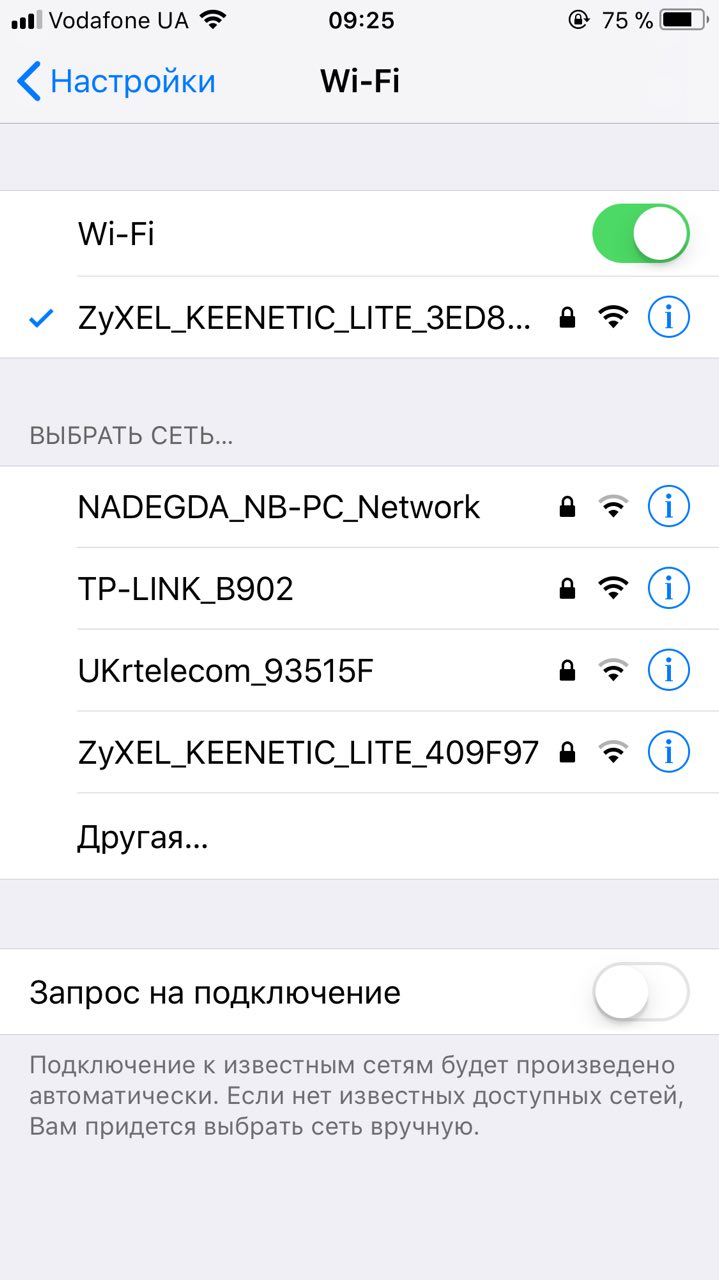
Так вы попадете на страницу с информацией о подключенной Wi-Fi сети. Здесь можно воспользоваться опцией «Забыть эту сеть» или отключить автоматическое подключение.
Как проверить внутренний IP адрес при подключении к мобильному интернету
На Android также можно узнать внутренний IP адрес, который телефон получает при подключении к мобильному интернету (3G, 4G). Для этого нужно зайти в приложение «Настройки», открыть раздел «Сеть и Интернет» и выключить подключение к Wi-Fi. Это заставит телефон переключится на использование мобильного интернета, и мы сможем посмотреть внутренний IP адрес, который используется в данном случае.
После того как Wi-Fi отключен, вам нужно вернуться на главный экран настроек Андроида, пролистать его в самый конец и перейти в раздел «Система».
После этого нужно снова пролистать настройки в конец и перейти в подраздел «О телефоне».
После этого переходим в подраздел «Общая информация».
В результате перед вами откроется экран с информацией о телефоне.
Как узнать внешний IP адрес телефона или смартфона
Если вам нужно узнать внешний IP адрес вашего телефона или смартфона, то это можно сделать с помощью различных интернет сервисов. Например, можно воспользоваться сайтом 2ip.ru. Достаточно зайти на главную страницу данного сайта с помощью любого браузера, и вы сразу увидите свой внешний IP-адрес.
Также вы можете ввести в поисковую строку Яндекс поисковый запрос «мой IP» и Яндекс сразу выдаст вам информацию о вашем IP адресе.
Нужно отметить, что проверка внешнего IP адреса одинаково работает как на телефонах с Android, так и на телефонах с iOS. Также нужно помнить, что внешний IP адрес будет отличаться в зависимости от вашего способа подключения к Интернету. При подключении через Wi-Fi вы будете получать один IP адрес, а при использовании мобильного интернета другой.
—>
Как узнать IP-адрес на Айфон и Айпад?
Знать свой IP-адрес часто бывает весьма полезно. Но как узнать IP-адрес iPhone? К счастью, это довольно несложно. Зайдите в «Настройки» на iPhone и выберите Wi-Fi:
Здесь вы увидите список Wi-Fi-сетей. Нажмите на синий кружочек со стрелкой той сети, к которой вы подключены в данный момент:
Откроется новое окно – здесь-то и будет IP-адрес «Айфона»!
Знать IP-адрес адрес телефона iPhone может быть полезно по разным причинам. Например, вы хотите поиграть в сетевую игру с друзьями, где требуется IP-адрес. Тут-то вам и поможет данный метод, позволяющий быстро и просто узнать IP-адрес «Айфона».
Айпи адрес Айпада?
Кстати, а как узнать IP-адрес iPad? Алгоритм ровно тот же самый, поскольку эти гаджеты работают на одной и той же операционной системе. IP-адрес iPad находится в аналогичном диалоговом окне. Достаточно зайти в свойства Wi-Fi-соединения, и IP-адрес «Айпада» – тут как тут.
Можно ли сменить IP-адрес на Айфон и Айпад? Да!
Некоторые пользователи интересуются, как создать iP-адрес на iPhone. Дело в том, что адрес создается автоматически при выходе вашего устройства в сеть. Наличие IP-адреса – обязательное условие для работы в Интернете, иначе ваш гаджет просто не сможет сообщаться с серверами и получать от них информацию. Сменить ip адрес на iphone можно с помощью vpn. Рассмотрим инструкцию, как это сделать.
Использование vpn приложения для iphone: вариант первый.
Нажмите на рабочем стола Айфона кнопку «Настройки», прокрутите меню вниз до пункта «Основные» и затем кликните по меню VPN. Появится окно, в котором следует нажать кнопку «Добавить конфигурацию».
Выберите настройку L2TP и заполните поля ниже.
Внимание! Эти данные необходимо запрашивать у вашего провайдера виртуальной сети. При этом помните, что не все VPN сервисы выдают такие данные. Сложно? Немного, поэтому рекомендуем использовать другой метод.
Использование vpn приложения для iphone: вариант второй.
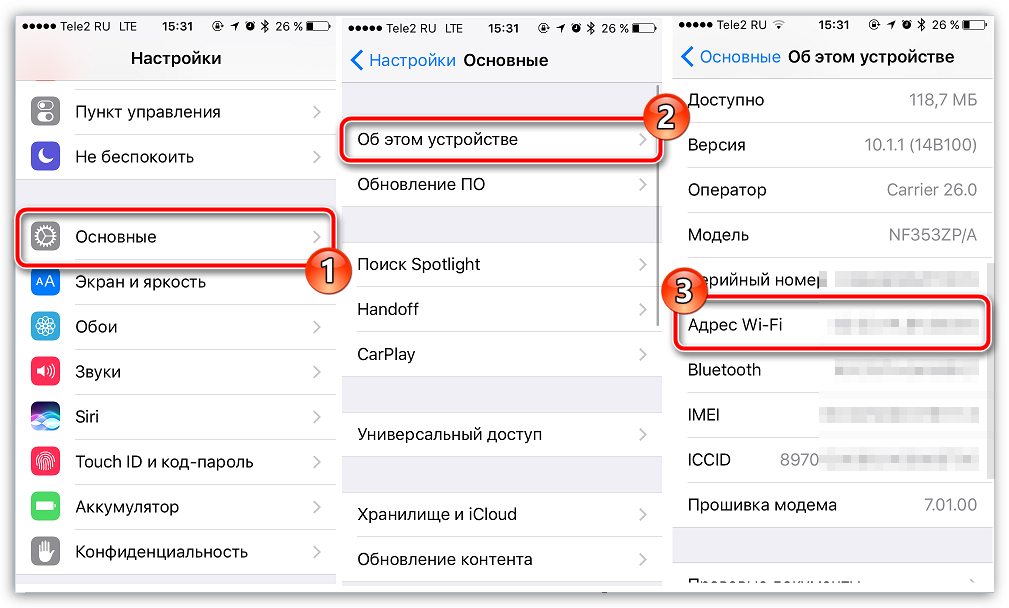
Скачайте приложение OpenVPN Connect из App Store. Затем зарегистрируйтесь здесь https://whoer.net/ru/vpn?part=buy (при покупке необходимо вводить адрес электронной почты, на которую будут отправляться конфигурационные данные), и после получения e-mail с вложением (вы получите файл whoerconfig.zip) загрузите в приложение настройку конфигурации. На экране айфона появится надпись New profiles are available, после чего вы сможете включать и выключать VPN всего лишь одним нажатием на ON и OFF.
Как выбрать VPN для iphone?
Наш совет – выбирать того провайдера, который предоставляет не только доступ к виртуальным сетям, но и приложения для их работоспособности. Ведь мало кому интересно самостоятельно прописывать адреса vpn-узлов, маршрутизацию и прочее. Более подробно о приложении OpenVPN Connect можно прочитать в статье «Настройка VPN на iOS» на сайте Whoer.Net, где, заодно, можно и купить лучший vpn для iphone.
Заключение
Знать свой IP-адрес может быть полезно и в чисто информационных целях.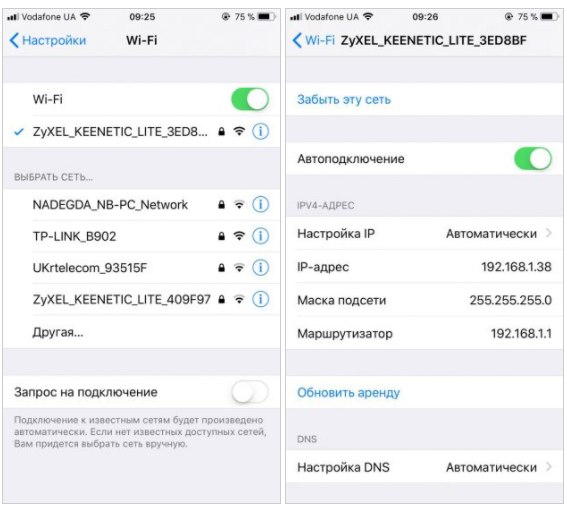
IP-адреса — это цифровые идентификаторы, с помощью которых устройства могут находить друг друга в интернете или локальных сетях и обмениваться данными. Поэтому каждый подключённый компьютер или мобильный девайс получает свой IP.
Даже если вы не технический специалист, вам не помешает знать, как определять IP-адреса своих гаджетов. Это может пригодиться, к примеру, если вы захотите подключить сетевой принтер или решите предоставить удалённый доступ к личному компьютеру через интернет.
Любое сетевое устройство может иметь как внутренний, так и внешний IP-адрес. Первый тип служит для взаимодействия техники внутри локальных сетей, второй — в рамках всего интернета.
Как узнать внешний (публичный) IP-адрес
Быстро посмотреть свой внешний IP с компьютера или мобильного устройства можно на одном из специальных сайтов вроде 2IP, WhatIsMyIP и IP-Ping. Зайдя на любой из них, вы сразу увидите внешний IP (он же Public IP) на самом видном месте.
Устройства, которые выходят в интернет через один роутер, имеют общий внешний IP.
Как узнать внутренний (локальный) IP-адрес
С внутренними IP-адресами всё немного сложнее: на каждой платформе их проверяют по-разному.
Как узнать IP-адрес в Windows
Найдите через поиск по системе утилиту «Командная строка». Кликните по её значку правой кнопкой мыши и запустите от имени администратора. В открывшемся окне введите команду ipconfig и нажмите Enter. На экране появятся данные, среди которых должна быть строка IPv4. Рядом с ней вы увидите код формата 192.168.1.40 — это и есть внутренний IP-адрес компьютера.
Как узнать IP-адрес в macOS
Чтобы посмотреть IP-адрес в macOS, достаточно зайти в раздел «Системные настройки» → «Сеть» и выбрать на боковой панели текущее соединение.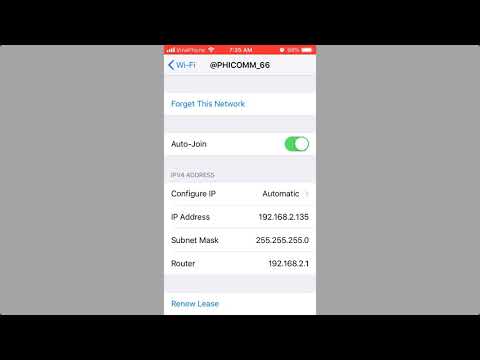
Как узнать IP-адрес в Android
Внутренний IP-адрес Android-устройства обычно доступен в разделе с настройками Wi-Fi. Интерфейс на разных аппаратах может сильно отличаться, но вы наверняка без особого труда найдёте нужное меню самостоятельно. Если нет — можете установить бесплатную программу IP Tools. Она отобразит внутренний и внешний IP-адреса сразу после запуска.
Как узнать IP-адрес в iOS
На iPhone или iPad внутренний IP можно легко найти в разделе с параметрами Wi-Fi. Достаточно нажать на круглую иконку рядом с активным беспроводным соединением, и в следующем меню появится IP.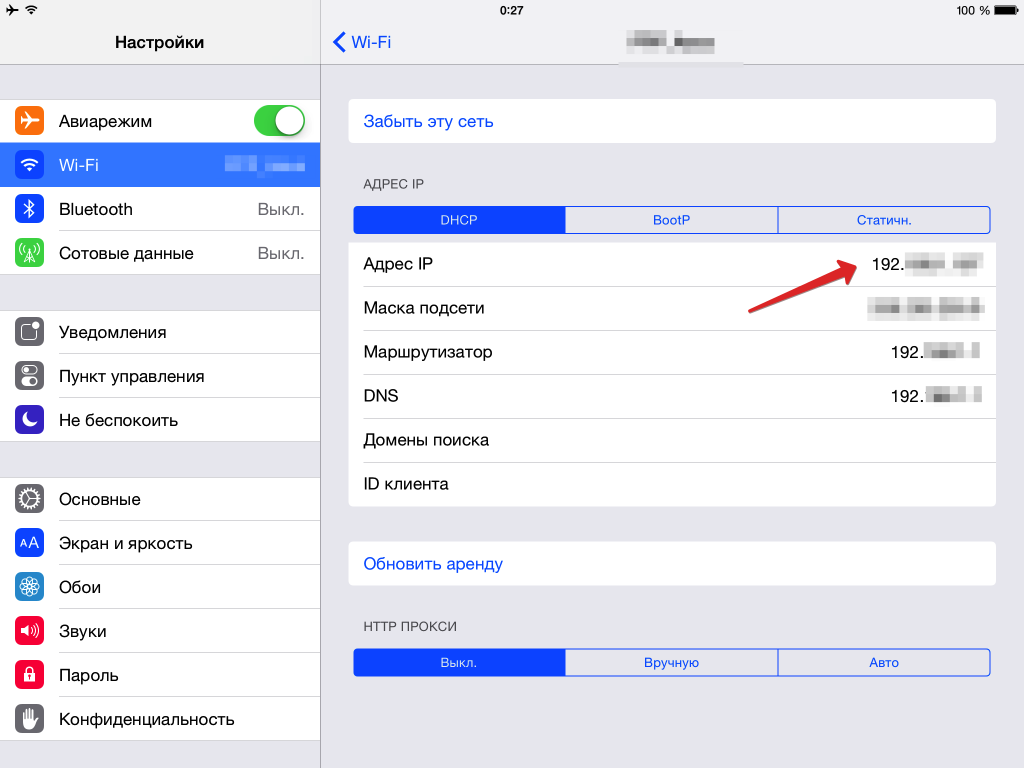
Как узнать чужой IP-адрес
Вы можете узнать внешний IP другого пользователя Сети (например, чтобы определить его приблизительное местоположение) с помощью сервиса IP Logger. Но для этого необходимо, чтобы человек кликнул по созданной вами ссылке.
Сначала создайте URL, который позволит вам узнать чужой IP. Для этого перейдите на сайт IP Logger и в блоке «Ссылка / Картинка» вставьте URL на любую страницу или изображение. Это может быть, к примеру, ссылка на новость или статью. Затем кликните «Получить код логгера». В следующем окне скопируйте адрес из поля «Ваша ссылка для сбора IP-адресов» и запомните свой ID в системе.
Затем отправьте сообщение с только что скопированной ссылкой пользователю, IP которого вы хотите узнать. Можно использовать любой канал: email, социальные сети, мессенджеры и так далее. Текст сообщения должен убедить получателя кликнуть по ссылке. Чтобы URL казался менее подозрительным, можно замаскировать его с помощью Bitly или другого сервиса для сокращения ссылок.
Когда пользователь кликнет по ссылке, IP Logger просто откроет для него целевую страницу, а для вас сохранит чужой IP. Последний можно будет посмотреть на сайте сервиса: достаточно ввести свой ID на главной странице IP Logger в блоке «Просмотр логгера».
Не забывайте, что пользователь может выходить в интернет через прокси или VPN. В таком случае узнать его настоящий IP-адрес не выйдет.
IP Logger →
Если же вас интересует, как узнать IP-адрес роутера, можете ознакомиться с другим материалом Лайфхакера.
Читайте также
Как узнать IP-адрес iPhone и IPad? К счастью, это довольно несложно. Зайдите в «Настройки» на iPhone и выберите Wi-Fi. Здесь вы увидите список Wi-Fi-сетей. Нажмите на синий кружочек со стрелкой той сети, к которой вы подключены в данный момент:
Как узнать IP-адрес на Айфон и Айпад?
Знать свой IP-адрес часто бывает весьма полезно. Но как узнать IP-адрес iPhone? К счастью, это довольно несложно. Зайдите в «Настройки» на iPhone и выберите Wi-Fi:
Здесь вы увидите список Wi-Fi-сетей. Нажмите на синий кружочек со стрелкой той сети, к которой вы подключены в данный момент:
Нажмите на синий кружочек со стрелкой той сети, к которой вы подключены в данный момент:
Откроется новое окно – здесь-то и будет IP-адрес «Айфона»!
Знать IP-адрес адрес телефона iPhone может быть полезно по разным причинам. Например, вы хотите поиграть в сетевую игру с друзьями, где требуется IP-адрес. Тут-то вам и поможет данный метод, позволяющий быстро и просто узнать IP-адрес «Айфона».
Айпи адрес Айпада?
Кстати, а как узнать IP-адрес iPad? Алгоритм ровно тот же самый, поскольку эти гаджеты работают на одной и той же операционной системе. IP-адрес iPad находится в аналогичном диалоговом окне. Достаточно зайти в свойства Wi-Fi-соединения, и IP-адрес «Айпада» – тут как тут.
Можно ли сменить IP-адрес на Айфон и Айпад? Да!
Некоторые пользователи интересуются, как создать iP-адрес на iPhone. Дело в том, что адрес создается автоматически при выходе вашего устройства в сеть. Наличие IP-адреса – обязательное условие для работы в Интернете, иначе ваш гаджет просто не сможет сообщаться с серверами и получать от них информацию. Сменить ip адрес на iphone можно с помощью vpn. Рассмотрим инструкцию, как это сделать.
Сменить ip адрес на iphone можно с помощью vpn. Рассмотрим инструкцию, как это сделать.
How to change iphone ip address
How to change ip Address on ios Change ip adress iphone Change proxy on Iphone.
Узнать ip адрес с помощью ВК
Всё просто и легко) Буду рад вопросам) Приятного просмотра) · Ссылочка на сайт??? …
Использование vpn приложения для iphone: вариант первый.
Функционал изменения Айпи адреса уже встроен в операционную систему Айфонов. Называется данная функция L2TP / IPSec VPN Client, и появилась она в iOS, начиная с версии 9.0.2
Все последующие обновления не вызывали изменений в режиме работы данной настройки, поэтому для примера рассмотрим самую новую версию АйОС – 11.0
Нажмите на рабочем стола Айфона кнопку «Настройки», прокрутите меню вниз до пункта «Основные» и затем кликните по меню VPN.
Появится окно, в котором следует нажать кнопку «Добавить конфигурацию».
Выберите настройку L2TP и заполните поля ниже.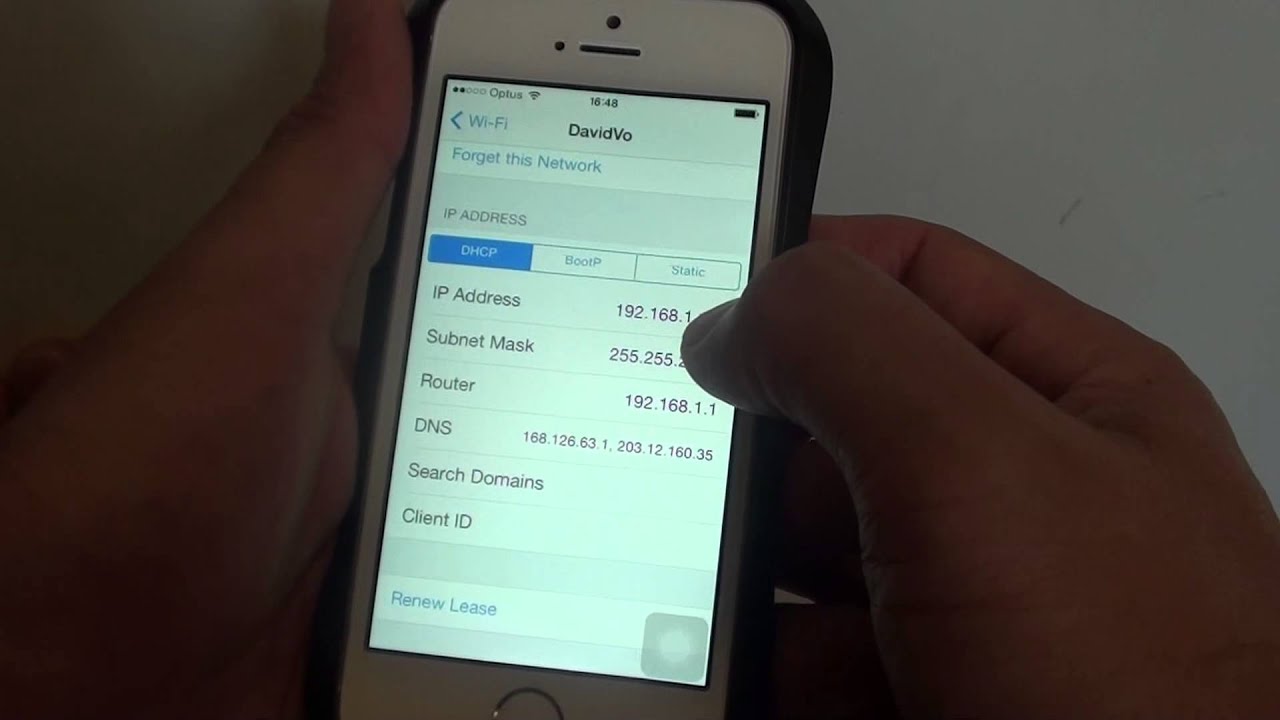
Внимание! Эти данные необходимо запрашивать у вашего провайдера виртуальной сети. При этом помните, что не все VPN сервисы выдают такие данные.
Сложно? Немного, поэтому рекомендуем использовать другой метод.
Использование vpn приложения для iphone: вариант второй.
Скачайте приложение OpenVPN Connect из App Store. Затем зарегистрируйтесь здесь https://whoer.net/ru/vpn?part=buy (при покупке необходимо вводить адрес электронной почты, на которую будут отправляться конфигурационные данные), и после получения e-mail с вложением (вы получите файл whoerconfig.zip) загрузите в приложение настройку конфигурации.
На экране айфона появится надпись New profiles are available, после чего вы сможете включать и выключать VPN всего лишь одним нажатием на ON и OFF.
Как выбрать VPN для iphone?
Наш совет – выбирать того провайдера, который предоставляет не только доступ к виртуальным сетям, но и приложения для их работоспособности. Ведь мало кому интересно самостоятельно прописывать адреса vpn-узлов, маршрутизацию и прочее.
Каждый iPhone имеет уникальный IP-адрес. Это идентификатор, который позволяет передавать информацию на устройство и с него через соединение Wi-Fi. Если вам это кажется странным, подумайте, что это домашний почтовый адрес вашего iPhone. IP-адрес такой же, как физический адрес, но он направляет в память вашего iPhone. Цифровая информация поступает на ваше устройство через этот адрес. Каждое устройство, которое может подключаться к Интернету, имеет уникальный IP-адрес.
В некоторых случаях вам может понадобиться найти IP-адрес вашего iPhone, iPad или iPod Touch. Вот как это сделать.
Как узнать IP-адрес вашего iPhone?Процедура определения IP-адреса вашего iPhone довольно проста. Тем не менее, вам нужно будет повторить это в любое время, когда вы хотите SSH на вашем устройстве. Вот подробные шаги.
Шаг # 1 Настройки приложенияоткрытонастройки приложение на вашем iPhone, iPad или iPod Touch.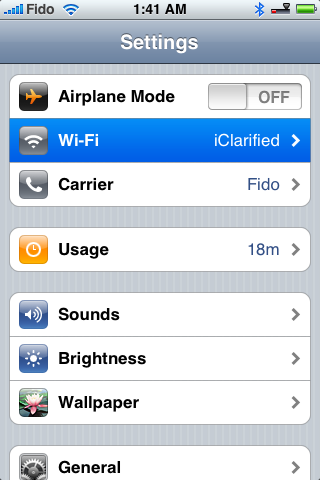
найтиРаздел Wi-Fi а также нажмите на Это.
шаг#3 Выберите свою сетьЕсли он еще не выбран. Сейчас, нажмите на синий «я”Рядом с названием вашей сети.
Шаг № 4 Просмотр IP-адресаТеперь вы увидите страницу, которая отображает различную информацию. Второе поле в разделе АДРЕС IPV4 — IP-адрес. И число в этом поле — это IP-адрес вашего iPhone. Это должно быть примерно так: 10.0.2.25. Сипл, не так ли?
Знание IP-адреса вашего iDevice полезно для разных целей. Вы можете использовать его для настройки параметров пропускной способности маршрутизатора, передачи файлов непосредственно на ваше устройство, использования SSH для подключения к iPhone.
Используемые источники:- https://smartphonus.
 com/как-узнать-ip-адрес-телефона/
com/как-узнать-ip-адрес-телефона/ - http://vpnhook.com/kak-uznat-ip-na-iphone-i-ipad/
- https://lifehacker.ru/kak-uznat-ip-adres/
- https://komp-review.ru/kak-uznat-ip-adres-telefona-iphone/
- http://helpexe.ru/apple/kak-najti-ip-adres-vashego-iphone
Как посмотреть IP-адрес локальной сети на устройствах с ОС iOS, Android, macOS и Windows — Poster
Чтобы войти в веб-интерфейс роутера, посмотрите IP-адрес локальной сети на своем устройстве.
Чтобы посмотреть IP-адрес локальной сети на iOS-устройстве:
На планшете зайдите в Настройки → Wi-Fi.
Нажмите на ⓘ напротив активной Wi-Fi-сети.

В блоке IPv4-адрес найдите поле Маршрутизатор и посмотрите IP-адрес.
Чтобы посмотреть IP-адрес локальной сети на Android-устройстве:
На планшете зайдите в Настройки → Подключения и выберите Wi-Fi.
Нажмите на название активной сети и удерживайте касание 2 секунды.
В открывшемся окне выберите Управление параметрами сети.
Поставьте галочку возле Показать дополнительные параметры.
Найдите поле Управление маршрутизатором с локальным IP-адресом.
Чтобы посмотреть IP-адрес локальной сети на устройстве с macOS:
Нажмите в левом верхнем углу на и выберите Системные настройки.
Перейдите в Сеть и нажмите Дополнительно.

Откройте вкладку TCP/IP.
Найдите поле Маршрутизатор и посмотрите IP-адрес локальной сети.
Чтобы посмотреть IP-адрес локальной сети на компьютере или моноблоке с ОС Windows:
Нажмите в левом нижнем углу на 🔎.
Напишите cmd и нажмите Enter.
В командной строке напишите ipconfig и нажмите Enter.
Найдите поле Основной шлюз с локальным IP-адресом.
☝️ У разных моделей устройств могут отличаться названия разделов в настройках. Если у вас не получилось самостоятельно найти раздел или в вашем заведении настроена многоуровневая локальная сеть, напишите нам в чат, мы поможем посмотреть IP-адрес локальной сети.
Чтобы поменять IP-адрес локальный сети, проверить или изменить диапазон адресов DHCP-сервера, настроить разные Wi-Fi-сети в заведении, зайдите в веб-интерфейс роутера.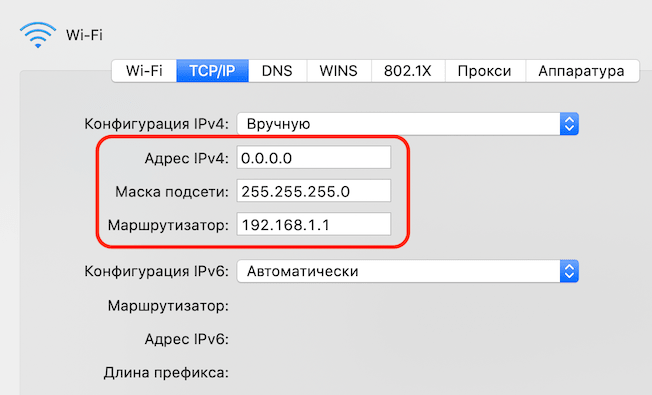
Прочитайте еще:
— С какими роутерами работает Poster
— Как подключить и настроить роутер Zyxel Keenetic Omni
— Как войти в веб-интерфейс роутера Zyxel Keenetic Omni
— Как сбросить до заводских настроек роутер Zyxel Keenetic Omni
Как найти IP-адрес любого устройства, MAC-адрес и другие параметры сетевого соединения
Каждое подключенное к сети устройство (ноутбуки, планшеты, настольные компьютера, смартфоны и т.д.) имеет свой IP-адрес в сети и универсальный MAC-адрес. Очень часто, по каким-то причинам вам нужно знать свой MAC-адрес, или IP- адрес. В сегодняшней статье рассмотрим как найти IP и MAC адрес в устройствах Windows 10, 8.1, 8, 7, Mac OS X, IPhone, IPad, Android, Linux.
Windows 10
В Windows 10 IP и Mac -адрес можно найти быстрее чем в других версиях операционных систем. В области уведомлений нужно нажать на значок Wi Fi, или интернет, затем выберите “Сетевые параметры”
Как найти IP и Mac-адрес Windows 10В появившемся окне выбираем “Дополнительные параметры”. В данное меню можно зайти также через “Пуск” => Параметры => Сеть и интернет => Wi Fi или Ethernet.
В данное меню можно зайти также через “Пуск” => Параметры => Сеть и интернет => Wi Fi или Ethernet.
Прокрутите вниз и увидите все нужные сетевые параметры
Как найти IP и Mac-адрес Windows 10Windows 7, 8, 8.1, 10
Во всех версиях Windows сетевые параметры можно найти через панель управления (панель управления обычно в меню Пуск, если нет – можно найти через поиск, или нажав на пуск правой клавишей мыши и выбрав из списка).
В панели управления выбираем “Просмотр состояния сети и задач” (в пункте Сети и Интернет) => с левой стороны “Изменение параметров адаптера” => двойным щелчком левой клавиши мыши откройте нужное вам подключение => нажмите “Сведения” => здесь будут все необходимые вам сетевые параметры
Как найти IP и Mac-адрес Windows 7,8,8,1,10Также во всех версиях Windows, чтобы узнать сетевые параметры – достаточно ввести в командную строку: IPCONFIG
Как найти IP и Mac-адрес Windows 7,8,8,1,10Mac OS X
Самый простой и быстрый способ узнать сетевые параметры в Mac: удерживая кнопку “Опции” открыть меню Wi Fi в строке меню в верхней части экрана, и в списке в самом низу увидите IP, Mac-адрес,и т. д.
д.
Второй способ: зайти в меню Apple и выбрать “Системные настройки”
Как найти IP и Mac-адрес Mac OS XОткройте “Сеть” и выберите свое сетевое подключение, потом выбираем “Дополнительно” и смотрим по вкладкам нужную вам сетевую информацию.
Как найти IP и Mac-адрес Mac OS XIPhone и IPad
Чтобы найти IP-адрес и другие сетевые параметры в IPhone и IPad – нужно зайти в “Настройки” => Сети Wi Fi => возле вашей сети нажмите стрелку
Как найти IP и Mac-адрес IPhone, IPadЧтобы узнать Mac (физический адрес) в IPhone и IPad – в тех же настройках заходим в “Основные” => О телефоне
Как найти IP и Mac-адрес IPhone, IPadAndroid
В Android IP и Mac-адрес можно посмотреть в настройках:
заходим в “Настройки”, можно зайти через меню или опустить шторку и выбрать шестеренку
Как найти IP и Mac-адрес AndroidТеперь открываем “Сети” => Wi Fi => выбираем “Дополнительно”
Как найти IP и Mac-адрес AndroidОпускаемся в самый низ, где написан IP-адрес и Mac-адрес
Как найти IP и Mac-адрес AndroidLinux
Эта информация доступна из области уведомления, нажмите на значок “Сети” (две стрелочки рядом) и выберите “Информация соединения”.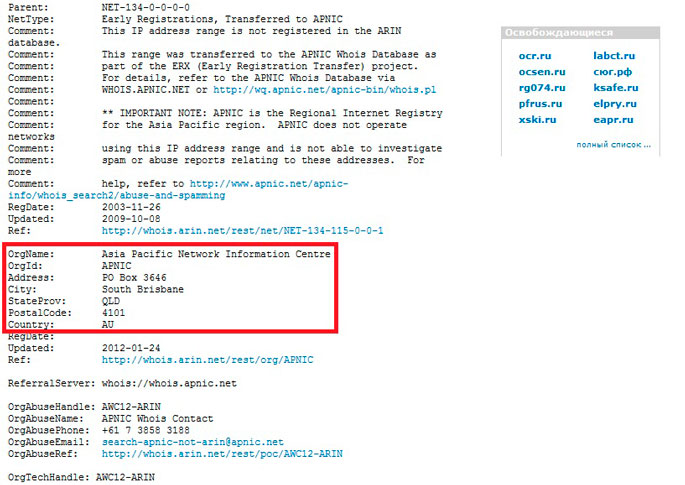 Здесь будет вся информация: IP-адрес, Mac-адрес и т.д.
Здесь будет вся информация: IP-адрес, Mac-адрес и т.д.
также все сетевые параметры можно узнать введя Ifconfig в терминале.
Во всех устройствах процесс поиска сетевых параметров похож, то есть нужно идти в настройки, сеть и т.д. Если есть дополнения, или знаете способы проще – пишите комментарии! Удачи Вам 🙂
Читайте также:
Как узнать IP-адрес Wi-Fi роутера
  Разное
Если вам по какой-то причине потребовалось узнать IP-адрес роутера, например для того, чтобы зайти в настройки (или если нужен внешний IP-адрес, чтобы получить возможность доступа к локальной сети из Интернета), сделать это можно несколькими способами.
В этой инструкции подробно о том, как узнать IP-адрес роутера для входа в админку и внешний адрес в Windows 10, 8 и Windows 7, на устройствах Android, iPhone и iPad, а также на Mac.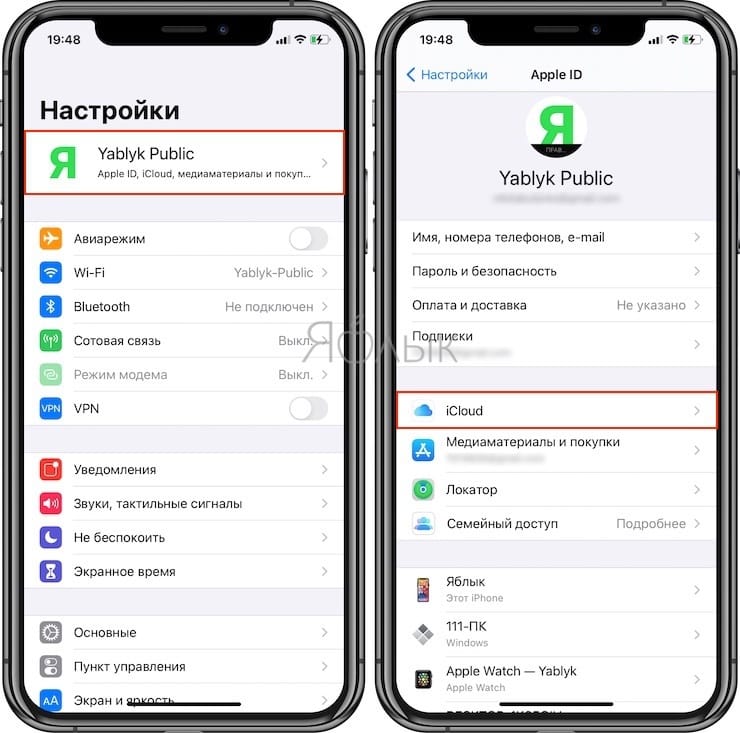
Примечание: для того, чтобы узнать адрес роутера в сети, требуется, чтобы устройство, с которого вы его узнаете, было подключено к этому маршрутизатору (и не должно быть ошибок подключения), при этом не важно — по Wi-Fi или кабелю и есть ли доступ в Интернет.
Узнаем IP-адрес роутера в Windows
Узнать IP-адрес Wi-Fi роутера в Windows 10, 8 и Windows 7 можно несколькими способами. Первый — с помощью командной строки.
- Запустите командную строку.
- Введите команду ipconfig и нажмите Enter.
- В результате отобразятся данные всех сетевых подключений на компьютере, в том числе неактивных. Найдите среди них то, которое является подключением к вашему роутера — Беспроводная сеть (если подключены по Wi-Fi) или Ethernet, если подключены по кабелю.
- Обратите внимание на пункт «Основной шлюз» для этого подключения — это и есть IP-адрес роутера.
Второй способ предполагает использование центра управления сетями и общим доступом. Шаги будут следующими:
Шаги будут следующими:
- Нажмите клавиши Win+R на клавиатуре и введите команду ncpa.cpl (затем нажмите Enter).
- Откроется список подключений на компьютере. Нажмите правой кнопкой мыши потому подключению, которое является подключением к вашему роутеру и выберите пункт меню «Состояние».
- В следующем окне нажмите кнопку «Сведения».
- И в окне сведений о подключении посмотрите пункт «Шлюз по умолчанию IP» — это будет адресом вашего роутера.
Как узнать IP-адрес Wi-Fi роутера на Android
На Android нет стандартной опции для того, чтобы посмотреть IP-адрес роутера (основной шлюз), но это можно сделать с помощью сторонних приложений:
- Скачайте приложение Wi-Fi Analyzer с Play Маркет https://play.google.com/store/apps/details?id=com.farproc.wifi.analyzer
- В приложении откройте меню — Tools (инструменты) —Lan Neighbors (соседи по LAN).
- Обратите внимание на пункт «Шлюз» — это будет IP адрес роутера.
 Также маршрутизатор может отображаться и по своему собственному имени в списке с указанием адреса.
Также маршрутизатор может отображаться и по своему собственному имени в списке с указанием адреса.
На iPhone и iPad
А вот на устройствах iOS возможность просмотра нужных данных присутствует:
- Зайдите в Настройки — Wi-Fi.
- Нажмите по кнопке с буквой i рядом с именем активного подключения.
- На следующем экране вы увидите пункт «Маршрутизатор», где и будет указан IP-адрес роутера.
На Mac OS
Для того, чтобы посмотреть IP-адрес роутера на Mac:
- Нажмите по яблоку в левом верхнем углу и откройте «Системные настройки», затем — пункт «Сеть».
- Выберите активное соединение с роутером и нажмите кнопку «Дополнительно».
- В следующем окне выберите вкладку TCP/IP. На ней в пункте «Маршрутизатор» вы увидите IP-адрес вашего Wi-Fi роутера.
Как узнать внешний IP-адрес роутера
Внешний IP-адрес — это тот адрес, под которым роутер работает не в локальной сети, а в Интернете.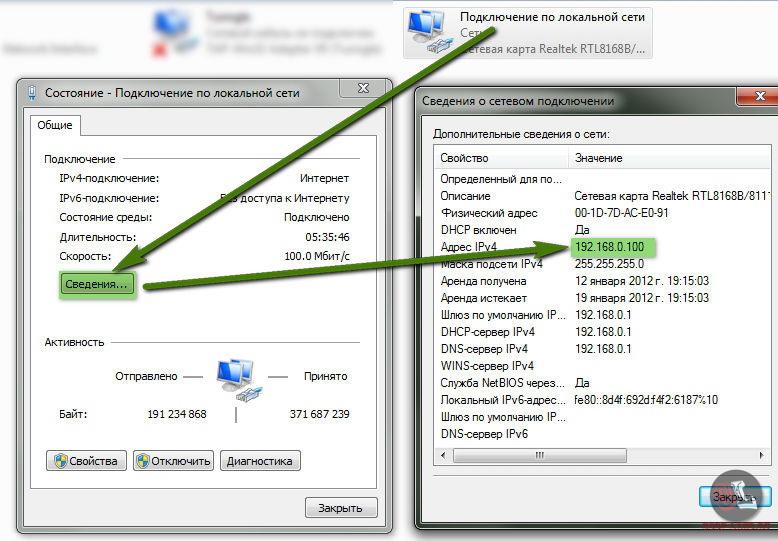 В общем случае, под этим же адресом находятся в Интернете и все подключенные к роутеру устройства.
В общем случае, под этим же адресом находятся в Интернете и все подключенные к роутеру устройства.
Таким образом, чтобы узнать внешний IP адрес роутера, достаточно с любого устройства (без прокси и VPN) зайти на любой сервис определения этого адреса.
Проще всего сделать это так: зайти на Яндекс и ввести запрос «Мой IP адрес», или на Google с запросом «My IP address» (на сегодня по русскоязычному запросу он не отдает правильный результат).
Это и будет внешним IP-адресом Wi-Fi роутера.
Если остаются вопросы — задавайте комментарии. Если не осталось, будет полезно, если вы поделитесь статьей в социальных сетях, используя кнопки ниже.
Может быть полезным и интересным:
Поиск IP-адреса для IPhone — CodeRoad
Существует два типа адресов IP:
Частный адрес IP (ваше устройство IP, которое вы получаете от своего домашнего маршрутизатора Wi-Fi или от маршрутизатора поставщика телекоммуникационных услуг, чтобы говорить с этими двумя маршрутизаторами).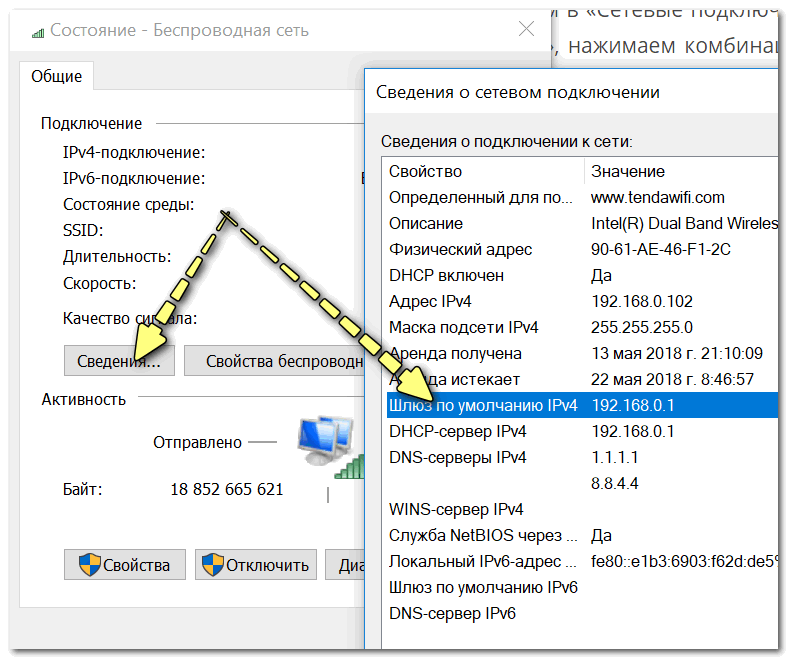
Публичный адрес IP (ваш домашний маршрутизатор Wi-Fi и / или от вашего маршрутизатора телекоммуникационного провайдера, который они будут использовать, чтобы позволить вам говорить с другим человеком в Интернете).
**NOTE: без публичного IP адреса вы не можете разговаривать с людьми, которые находятся в Интернете.
Теперь оба (ваш домашний маршрутизатор Wi-Fi или маршрутизатор поставщика телекоммуникационных услуг) имеют что-то под названием DHCP, или протокол динамической конфигурации хоста. Этот протокол используется для выделения частного адреса IP любому лицу, подключенному к локальной сети (либо домашнему Wi-Fi, либо телекоммуникационному провайдеру).
Это означает, что оба (домашний маршрутизатор Wi-Fi и маршрутизатор провайдера Teleco) имеют один адрес IP, называемый публичным адресом IP, чтобы позволить вам говорить с внешним миром, но Сначала они должны дать частный адрес IP, чтобы вы могли говорить с ними (ваш домашний маршрутизатор Wi-Fi и маршрутизатор провайдера Teleco).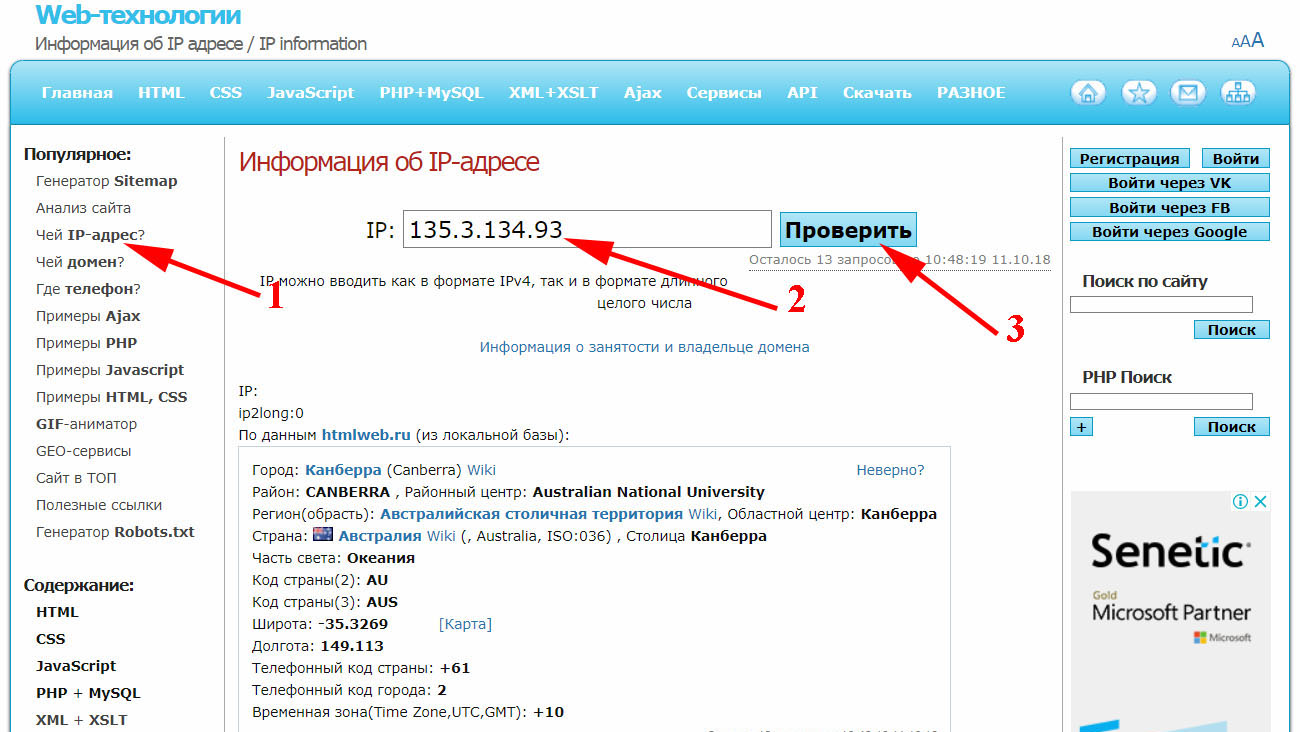
Если ваш iOS подключен к вашему дому Wi-Fi, то у вас будет частный IP адрес:
1-Перейдите в раздел Настройки.
2-Нажмите на Wi-Fi.
3-появится список сетей Wi-Fi.
4-Нажмите на свое сетевое имя Wi-Fi (известное как SSID).
5-Нажмите на синий кружок восклицательного знака справа от вашего имени Wi-Fi.
Там вы очень четко увидите свой личный IP-адрес.
Теперь, если ваше устройство iOS не подключено к какой-либо сети Wi-Fi, но оно подключено к вашему телекоммуникационному провайдеру, то вы не можете видеть свой личный адрес IP. Я уверен, что есть способ увидеть ваш личный адрес IP, который вы получили от своего телекоммуникационного провайдера DHCP. Вы должны искать в интернете или испортить свое устройство, сделав джейлбрейк.
Для получения публичного IP-адреса (независимо от того, подключены ли вы к своему домашнему Wi-Fi или провайдеру телекоммуникаций) перейдите в свой интернет-браузер (e.x. google chrome) и введите: «What is my ip address». Результат будет между вашими руками в доли секунды!
Результат будет между вашими руками в доли секунды!
А теперь вернемся к вашему вопросу:
Если вы подключили два iPhones к вашему PC и оба имеют включенную точку доступа, это означает, что порты вашего ПК USB будут обрабатывать два IP-частных адреса, потому что ваш iPhones будет действовать как ваш домашний Wi-Fi маршрутизатор.
если у вас есть windows OS в вашем ноутбуке, то перейдите к windows CMD terminal и введите:
ipconfig
подсказка CMD terminal даст вам номер IP адреса, есть два ваших личных IP адреса из вашего iPhones.
Теперь, если неопознанное сетевое сообщение все еще там, откройте RUN в вашем windows OS и введите [ ncpa.cpl ], он приведет вас в раздел настройки сетевого подключения, щелкните правой кнопкой мыши на одной из ваших iPhones сетей и отключите ее, оставив другую включенной.
Надеюсь, теперь все предельно ясно.
Как найти свой IP-адрес на вашем телефоне
Нужно найти свой IP-адрес? Возможно, вы знаете, как это сделать на вашем компьютере с Windows или Mac, но как насчет вашего телефона?
Мы здесь, чтобы помочь.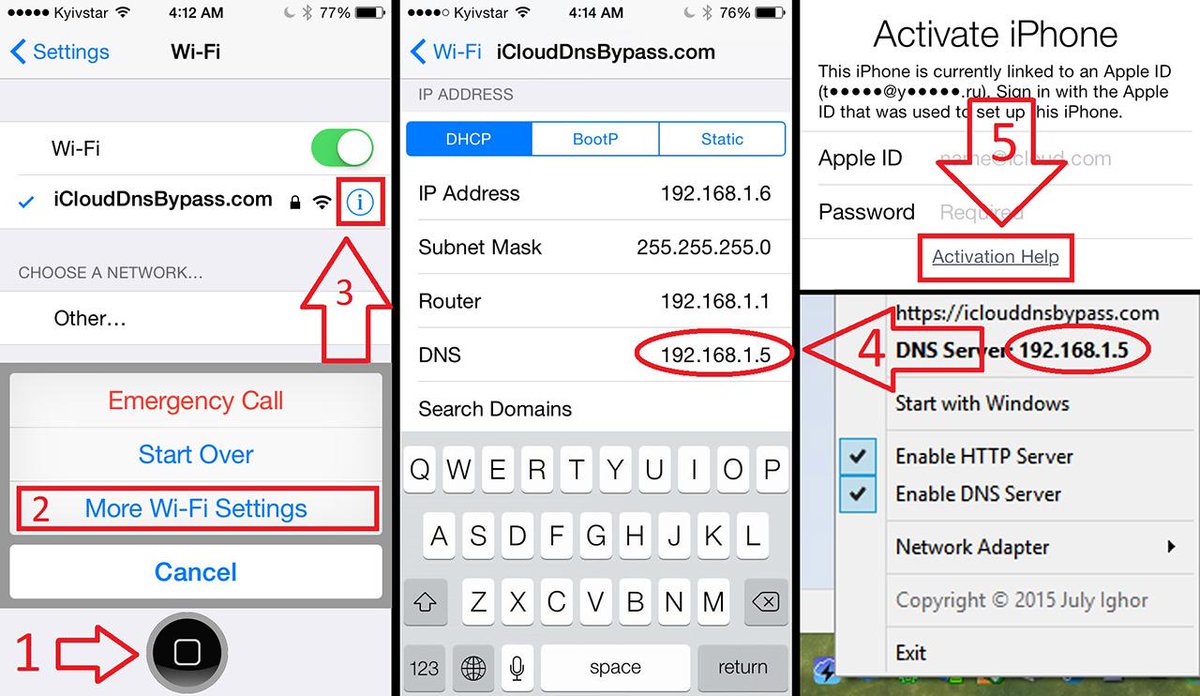 Давайте рассмотрим, как просматривать как ваш публичный, так и приватный IP-адрес на вашем телефоне, что они означают, и как сохранить их приватными.
Давайте рассмотрим, как просматривать как ваш публичный, так и приватный IP-адрес на вашем телефоне, что они означают, и как сохранить их приватными.
Что такое IP-адрес?
Если вы не знакомы, IP-адрес (обозначающий адрес интернет-протокола) — это пронумерованная метка, назначаемая каждому устройству, которое подключается к сети.
Проверка IP-адреса устройства помогает определить его как в домашней сети, так и в Интернете в целом. На самом деле, у вас есть два IP-адреса для отслеживания для каждого устройства.
глобальный IP-адрес (или же общедоступный IP-адрес) так остальная часть интернета видит любое устройство в вашей сети. Поскольку это зависит от сети, ваш глобальный IP-адрес будет одинаковым, независимо от того, используете ли вы свой телефон, компьютер или другое устройство дома.
частный IP-адрес (или же локальный IP-адрес) идентифицирует устройство в вашей собственной сети. Только одно устройство может иметь определенный адрес в сети, но этот же адрес может использоваться и в других частных сетях.
Кроме того, когда вы проверяете свой IP-адрес, вы, скорее всего, увидите адреса IPv4 и IPv6. IPv4-адреса короче, но из-за огромного количества подключенных к Интернету устройств у нас их не хватает. IPv6-адреса не так легко прочитать, но их достаточно, чтобы их можно было долго использовать.
В большинстве случаев IPv4 по-прежнему является основным адресом, но IPv6 будет постепенно сокращать их по мере перехода на этот формат.
Как найти свой глобальный IP-адрес
Ваш публичный IP-адрес легко найти, потому что любое устройство в Интернете может его увидеть. С этой целью вы можете посетить множество веб-сайтов, которые мгновенно покажут ваш IP-адрес.
Откройте Chrome на вашем телефоне Android или Safari на вашем iPhone (или любом другом браузере, который вы используете). Затем перейдите на любой из следующих общедоступных IP-сайтов:
Затем перейдите на любой из следующих общедоступных IP-сайтов:
- IP Chicken
- WhatIsMyIP
- Какой у меня IP адрес
Вы заметите, что на некоторых из этих сайтов также отображается ваше местоположение и имя интернет-провайдера. Это потому, что ваш IP-адрес несет эту информацию с собой. Вы не можете определить имя и точный адрес кого-либо по его IP-адресу, но это сужает его до города.
Подобные сайты позволяют отслеживать любой IP-адрес, чтобы увидеть его местоположение
, Мы обсудим больше о конфиденциальности IP ниже.
Как найти частный IP-адрес вашего телефона
Как уже говорилось выше, глобальные IP-адреса — это только половина дела. Вот как найти частный IP-адрес вашего телефона в домашней сети.
Как найти свой IP-адрес на Android
открыто настройки и перейдите к сеть интернет> Wi-Fi. Если вы еще не подключены к сети Wi-Fi, коснитесь его имени и подтвердите, что он подключается.
Затем нажмите на имя сети и раскройте продвинутый раздел.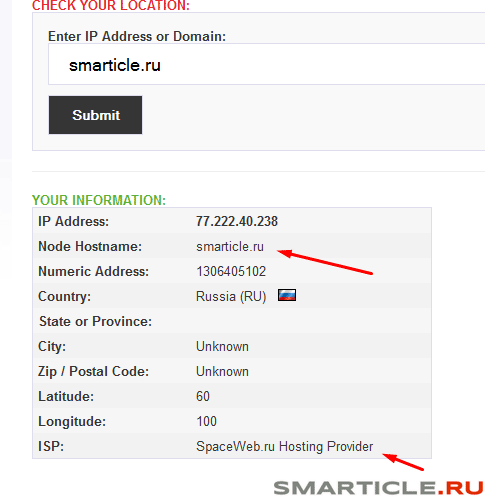 Здесь вы найдете свой айпи адрес и другая информация о сети. IPv6-адреса появляются внизу страницы.
Здесь вы найдете свой айпи адрес и другая информация о сети. IPv6-адреса появляются внизу страницы.
Эти шаги могут немного отличаться в зависимости от вашей версии Android.
Как найти свой IP-адрес на iPhone
Чтобы найти свой частный IP-адрес на iPhone, перейдите на Настройки> Wi-Fi. Если вы еще не подключены к домашней сети, коснитесь ее и подключитесь сейчас. Затем нажмите на имя сети, чтобы открыть ее параметры.
Здесь вы увидите Айпи адрес поле, указанное под IPv4-адрес заголовок. IPv6-адрес заголовок будет иметь этот альтернативный адрес для вашего устройства ниже.
Динамические и статические IP-адреса
Стоит отметить, что в большинстве случаев IP-адреса, которые вы нашли выше, не являются каменными.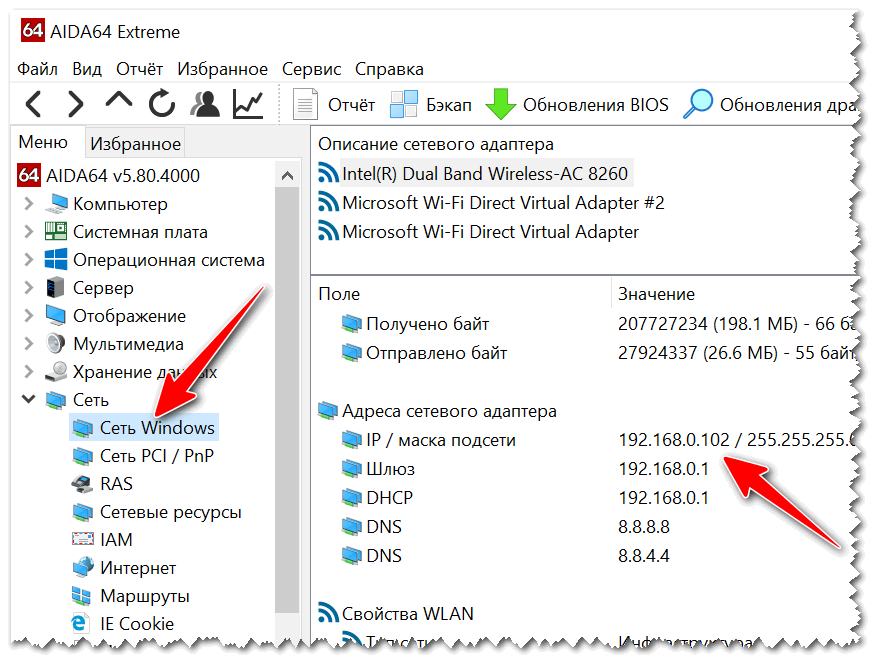 В обоих случаях у вас, вероятно, динамический IP-адрес.
В обоих случаях у вас, вероятно, динамический IP-адрес.
Это означает, что через некоторое время или при перезагрузке устройства устройство или вся ваша сеть получат новый IP-адрес. И наоборот, статический IP не меняется со временем, как это.
Динамические публичные IP-адреса проще для вашего интернет-провайдера (например, Comcast или Verizon) для управления. Вы можете запросить статический IP
от вашего интернет-провайдера, но они часто стоят за дополнительную плату. Они не нужны для домашних пользователей, если вы не размещаете сервер, к которому у других есть доступ.
Ваш маршрутизатор динамически передает частные IP-адреса устройствам в вашей сети, используя DHCP (протокол динамической конфигурации хоста). На практике это означает, что при подключении нового устройства к домашней Wi-Fi вам не нужно вручную назначать IP-адрес и отслеживать все самостоятельно.
Вы можете назначить статические IP-адреса, используя свой маршрутизатор и настройки на различных устройствах, если хотите.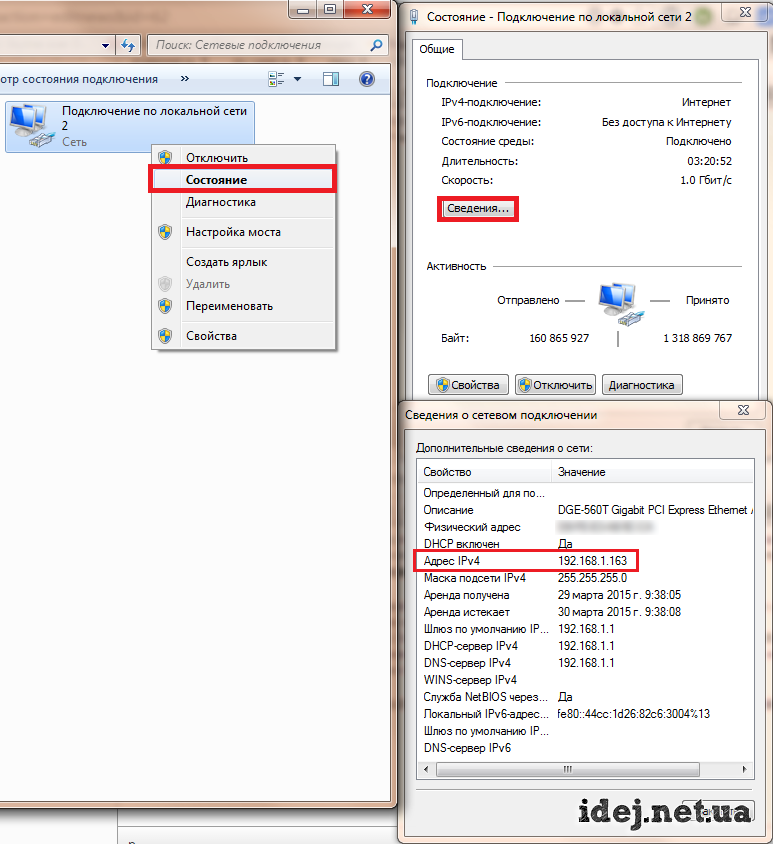 Но опять же, это действительно то, о чем должны беспокоиться продвинутые пользователи. Неправильное выполнение может вызвать серьезные проблемы.
Но опять же, это действительно то, о чем должны беспокоиться продвинутые пользователи. Неправильное выполнение может вызвать серьезные проблемы.
Как скрыть свой IP-адрес
Найдя свой текущий IP и узнав, что он показывает ваше местоположение, вы можете быть обеспокоены последствиями этого для конфиденциальности. Если это так, лучшим решением будет начать использовать VPN (виртуальная частная сеть).
По сути, подключение к провайдеру VPN позволяет вам направлять весь трафик через его защищенные серверы. Для внешнего мира похоже, что ваш трафик идет из другого места. Это маскирует ваш IP и усложняет отслеживание вашего просмотра.
Проверьте наш список лучших провайдеров VPN
чтобы найти тот, который лучше всего подходит для вас. Мы рекомендуем ExpressVPN, где читатели MakeUseOf могут получить три месяца бесплатно.
Теперь вы знаете, как проверить свой IP-адрес
Независимо от того, на каком устройстве вы находитесь, ваш IP-адрес легко отобразить. Хотя вам, возможно, не нужно часто проверять его, это полезно знать любому пользователю.
Возможно, вы хотели найти свой IP-адрес, потому что у вас проблемы с сетью. Если это так, ознакомьтесь с нашими простыми шагами по диагностике сетевых проблем.
,
как узнать и включить частный режим на iOS 14
MAC-адрес — это уникальный сетевой идентификатор вашего iPhone. Иными словами, это имя смартфона для маршрутизатора, которое помогает последнему определять устройство, подключенное к сети. В сегодняшнем материале я расскажу, как узнать MAC-адрес и как использовать частный MAC-адрес на iPhone или iPad. Поехали!
Говоря простыми словами, то роутер не видит ваш смартфон как iPhone, но понимает, какое устройство подключилось только из-за предоставленного маршрутизатору Mac-адресу. Он бывает формата XX:ХХ:ХХ:ХХ:ХХ:ХХ или YY-YY-YY-YY-YY-YY, там где Х и Y — цифры и буквы адреса.
Чем IP отличается от Mac-адреса
Первый отличается тем, что он создан исключительно на программном уровне, то есть это программный адрес устройства. MAC-адрес — аппаратный и вшит в сетевой чип iPhone.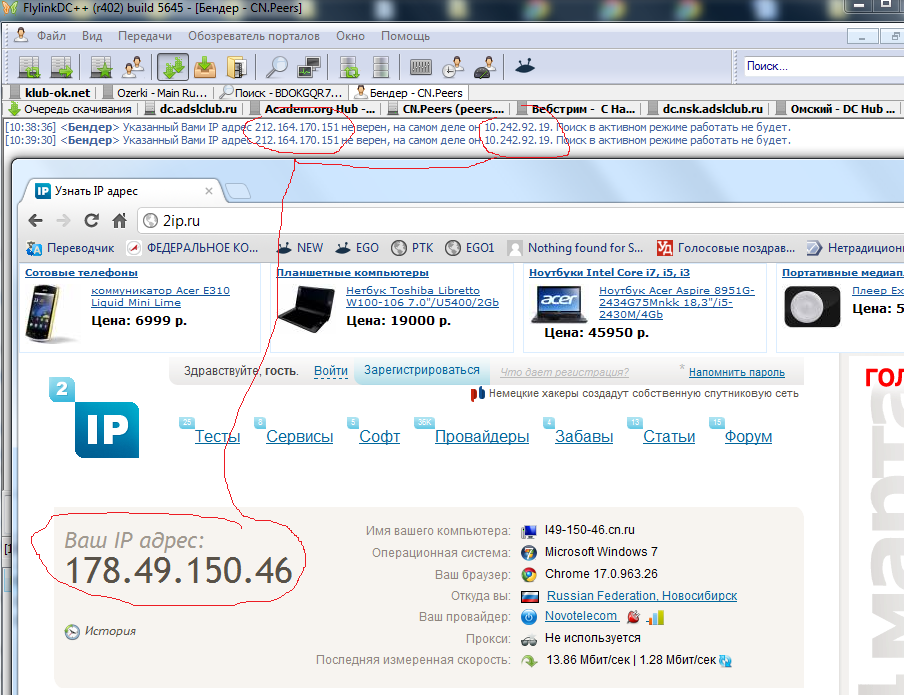
Как узнать MAC-адрес на iOS 14
Чтобы узнать Mac-адрес на iPhone необходимо:
- Перейти в «Настройки»;
- Выбрать «Об этом устройстве»;
- Пролистать до строчки «Адрес WLAN» — это и есть ваш Mac-адрес.
Как использовать частный MAC-адрес Wi-Fi на iPhone и iPad
Это довольно незаметная, но ценная в плане конфиденциальности вашего устройства функция. Вы заменяете свой физический MAC-адрес частным, он не отображается в списке подключенных к сети устройств, и злоумышленник не сможет завладеть вашими данными. Опция затрудняет отслеживание вашего устройства и активности при использовании Wi-Fi.
Чтобы активировать частный MAC-адрес необходимо:
- Зайти в «Настройки»;
- Коснуться пункта «Wi-Fi»;
- Напротив подключенной сети нажать на синий значок информации «i»;
- Напротив пункта «Частный адрес» переключить ползунок вправо;
- завершить подключение с частным MAC-адресом, нажав «Отключить» в диалоговом окне.

Что нужно учесть?
Есть моменты, из-за которых подключение с частным адресом невозможно. Это также происходит в некоторых школах или корпоративных учреждениях. К примеру, бывает, что сеть может позволить вам подключиться, но доступа к Интернету не будет. Это связано с тем, что список разрешенных MAC-адресов прописан на стороне провайдера и другие адреса не разрешены к подключению.
На этом все. Надеемся, мы помогли вам включить частный MAC-адрес на iOS 14. Подписывайтесь на наш Telegram-канал и следите за новостями — будет интересно.
Как узнать IP-адрес вашего iPhone
Как узнать IP-адрес вашего iPhone | Macinstruct MacinstructМэтт Коун 6 января 2021 г. Учебники iPhone Сеть
Вашему iPhone назначается так называемый IP-адрес , когда он подключается к сети Wi-Fi. Другие устройства, подключенные к той же сети Wi-Fi, могут использовать этот уникальный идентификатор для передачи информации на ваш iPhone и с него. Если это звучит сбивающе с толку, возможно, стоит подумать об IP-адресе как о домашнем адресе вашего iPhone.Так же, как физическая почта, которая направляется в ваш дом через уникальный адрес, цифровая информация направляется на ваш iPhone с помощью IP-адреса.
Если это звучит сбивающе с толку, возможно, стоит подумать об IP-адресе как о домашнем адресе вашего iPhone.Так же, как физическая почта, которая направляется в ваш дом через уникальный адрес, цифровая информация направляется на ваш iPhone с помощью IP-адреса.
В определенных ситуациях вам может потребоваться узнать IP-адрес вашего iPhone. Вот как узнать IP-адрес вашего iPhone:
На главном экране нажмите Настройки .
Tap Wi-Fi . Появится экран, показанный ниже.
Коснитесь подключенной сети Wi-Fi.Появится окно, показанное ниже.
Текущий IP-адрес вашего iPhone для выбранной сети Wi-Fi отображается в верхней части окна, как показано выше. Если ваш iPhone подключен к сети с поддержкой IPv6, вашему iPhone также назначен один или несколько IP-адресов IPv6. Коснитесь IP-адрес в разделе IPv6 Address , чтобы просмотреть эти IP-адреса.

Поздравляем! Вы успешно нашли IP-адрес своего iPhone.
Совет: Вашему iPhone, вероятно, назначен динамический IP-адрес , который является временным адресом, уникальным для вашей внутренней сети. Эти адреса обычно начинаются с 192.168 и 10.0 . Поскольку эти адреса динамически и случайным образом назначаются вашим маршрутизатором каждый раз, когда устройство подключается к сети, вам не следует ожидать, что ваш iPhone будет иметь один и тот же IP-адрес при каждом подключении к сети Wi-Fi.
Статьи по теме
Подпишитесь на нашу рассылку новостей по электронной почте
Зарегистрируйтесь и получайте учебные материалы по Macinstruct на свой почтовый ящик.Никакого спама, обещаю!
© 2021. Проект Мэтта Коуна. CC BY-NC-SA 4.0. Сделано с 🌶️ в Нью-Мексико.
Как узнать IP-адрес вашего iPhone
Локальный IP-адрес, назначаемый при подключении iPhone к Wi-Fi. Маршрутизатор завершает назначение, которое управляет подключенной сетью. Чтобы узнать IP-адрес на iPhone, выполните следующие действия.
Маршрутизатор завершает назначение, которое управляет подключенной сетью. Чтобы узнать IP-адрес на iPhone, выполните следующие действия.
Но зачем мне вообще знать свой IP-адрес на iPhone? Возможно, вы столкнетесь с проблемой медленного Интернета или конфликтом адресов интернет-протокола на вашем iPhone.Кроме того, это может быть конфликт адресов интернет-протокола между вашим iPhone и другими устройствами. Это основная причина найти IP-адрес на iPhone. Конфликты IP-адресов могут возникать по многим причинам, в частности, когда два устройства получат один и тот же IP-адрес. Как только два устройства получат один и тот же IP-адрес, маршрутизатор не сможет эффективно обслуживать интернет-запросы. Простое решение — перезапустить маршрутизатор или отключить Wi-Fi на устройстве и включить его.
Найти IP-адрес на iPhone
Если вам нужно найти локальный адрес Интернет-протокола, назначенный вашему iPhone, выполните следующие простые шаги.Следующие описанные ниже шаги были выполнены с iOS 14, однако в более ранних версиях должно быть что-то подобное.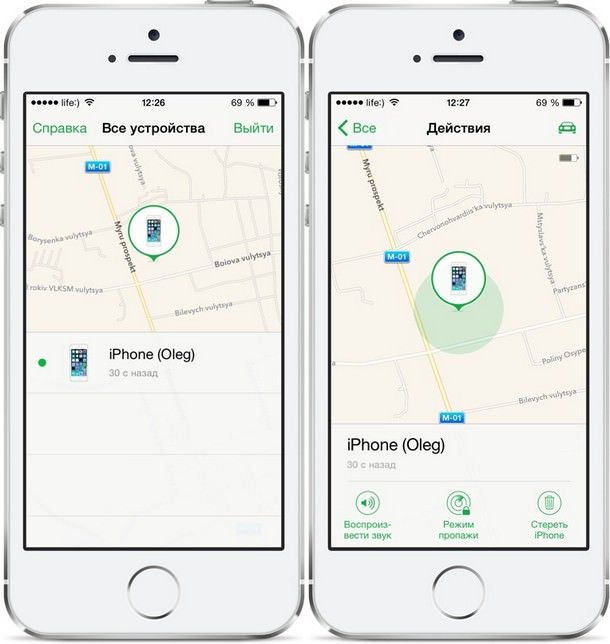
1. На домашней странице вашего устройства перейдите в «Настройки» и выберите Wi-Fi (он должен быть чуть ниже режима полета).
На этом этапе вы должны увидеть подключенную сеть Wi-Fi. Причем, как и другие сети, если они есть.
2. Выберите значок информации справа от подключенной сети. Это строчная буква (i) в круге.Заголовок с надписью IP Address будет вашим локальным IP-адресом для вашего iPhone. В этом случае IP-адрес моего iPhone — 192.168.1.13.
Заключение
Наряду с простым исправлением, описанным выше во вступительном заявлении. Существует также простое решение, которое вы можете сделать, чтобы исправить конфликт адреса Интернет-протокола с вашим iPhone. Вам нужно будет продлить аренду IP-адреса в настройках iPhone.После продления срока аренды вашему iPad будет назначен новый IP-адрес, что, по сути, разрешит конфликт IP-адресов.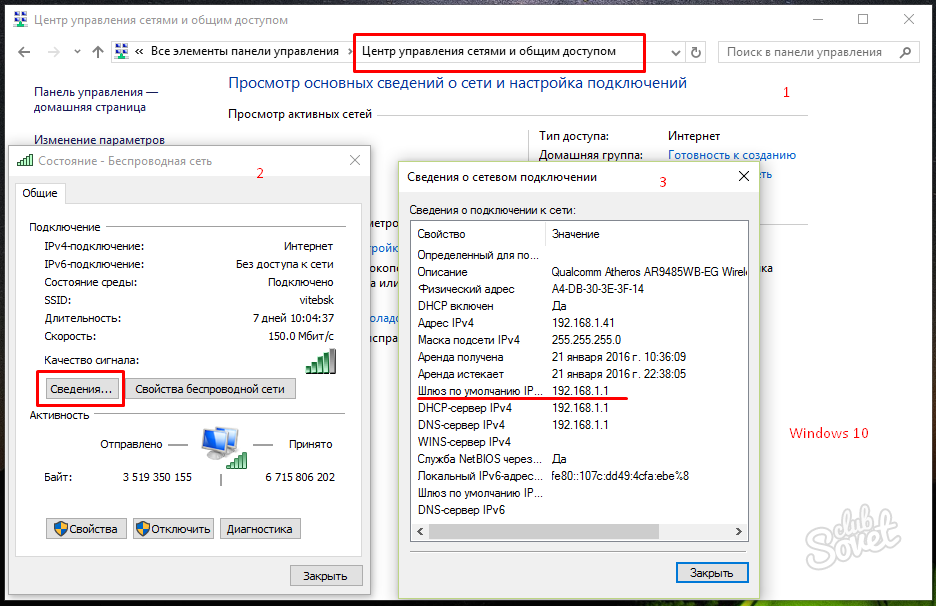 Следуйте приведенным выше инструкциям, чтобы найти адрес iPhone и проверить, не изменился ли он.
Следуйте приведенным выше инструкциям, чтобы найти адрес iPhone и проверить, не изменился ли он.
Статьи по теме
Как изменить IP-адрес на iPhone 2 способами
- Вы можете изменить IP-адрес на своем iPhone двумя способами.
- Если вам нужно изменить IP-адрес на вашем iPhone, но вы хотите, чтобы он был назначен автоматически, вы можете нажать «Продлить аренду» в настройках Wi-Fi.
- Если вы хотите использовать определенный IP-адрес, вы также можете вручную ввести новый статический IP-адрес в настройках Wi-Fi телефона.
- Посетите домашнюю страницу Business Insider, чтобы узнать больше .
Как и любой компьютер или устройство, подключенное к Интернету, ваш iPhone имеет IP-адрес (Интернет-протокол), который сообщает другим компьютерам и веб-сайтам, как найти ваш телефон.
Обычно ваш IP-адрес назначается автоматически, и вам не нужно его менять.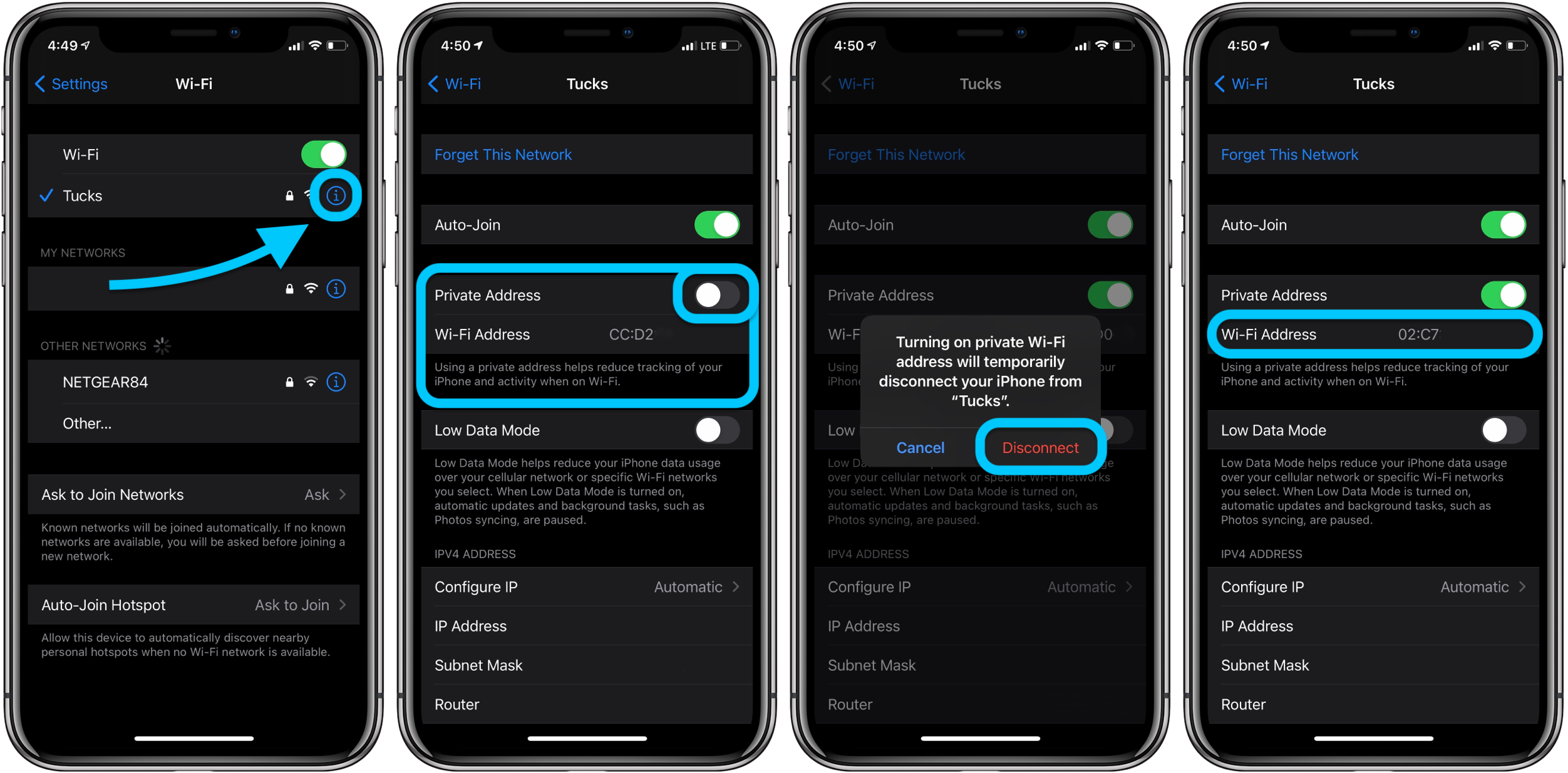
Но если вы устраняете серьезную проблему с подключением или у вас есть особая причина для назначения определенного IP-адреса вашему iPhone, вы можете изменить его.
Вот как это сделать.
Ознакомьтесь с продуктами, упомянутыми в этой статье:iPhone Xs (от 999,99 долларов США в Best Buy)
Как запросить новый автоматический IP-адрес на вашем iPhoneЕсли у вас возникли проблемы с подключением к Интернету, вы можете отправить запрос на свой маршрутизатор, чтобы обновить IP-адрес вашего iPhone.Если вам не нужно вводить конкретный статический IP-адрес, это может быть все, что вам нужно.
1. Запустите приложение «Настройки».
2. Нажмите «Wi-Fi».
3. Найдите сеть Wi-Fi, к которой вы в настоящее время подключены, и коснитесь «i» в правом углу экрана.
Коснитесь значка информации, чтобы изменить настройки Wi-Fi.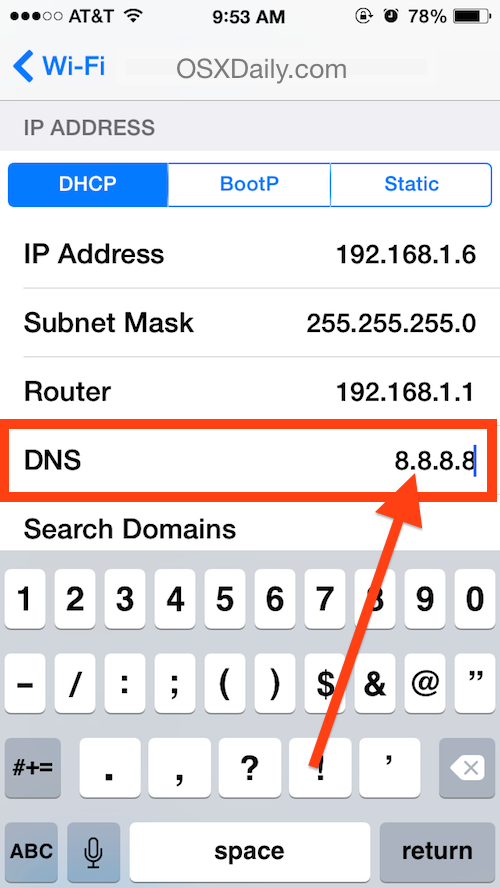 Дэйв Джонсон / Business Insider
Дэйв Джонсон / Business Insider4. Нажмите «Продлить аренду», а затем во всплывающем окне снова нажмите «Продлить аренду».
Вы можете обновить IP-адрес своего телефона, продлив договор аренды. Дэйв Джонсон / Business Insider Как вручную ввести статический IP-адрес на вашем iPhone1. Запустите приложение «Настройки».
2. Нажмите «Wi-Fi».
3. Найдите сеть Wi-Fi, к которой вы в настоящее время подключены, и коснитесь «i» в правом углу экрана.
4. Нажмите «Настроить IP».
5. На странице «Настройка IPv4» нажмите «Вручную», а затем введите данные IP-адреса. Когда вы закончите, нажмите «Сохранить», чтобы применить изменения к вашему IP-адресу.
При необходимости вы можете ввести статический IP-адрес вручную. Дэйв Джонсон / Business Insider
Дэйв Джонсон / Business InsiderInsider Inc.получает комиссию при покупке по нашим ссылкам.
Как узнать IP-адрес iPhone или iPad в iOS
Возможно, вам понадобится узнать, какой IP-адрес у iPhone, iPad или устройства iOS. К счастью, получить информацию об IP-адресе довольно просто, а получить IP-адрес iPhone, iPod touch или iPad довольно просто, причем инструкции одинаковы для практически всех версий iOS и iPadOS.
Вот что вам нужно сделать, чтобы найти информацию об IP-адресе на iPhone и iPad:
Как узнать IP-адрес iPhone, iPad, iPod touch в iOS
Это то же самое для всех версий iOS со всеми устройствами iOS. На главном экране устройства сделайте следующее:
- Откройте значок приложения «Настройки», перейдите и нажмите «Сети Wi-Fi».
- Найдите сетевое имя маршрутизатора, к которому вы в настоящее время подключены, и нажмите синюю (i) информационную кнопку рядом с именем активной сети
- Предполагая, что вы обычно используете DHCP-адрес, прокрутите вниз и найдите IP-адрес в формате x.
 x.x.x, например «192.168.1.2»
x.x.x, например «192.168.1.2»
Здесь вы найдете IP-адрес iPhone, iPad или iPod touch.
Это почти всегда будет отображать IP-адрес устройства в локальной сети, поскольку оно подключено к Wi-Fi, поскольку глобальный внешний IP-адрес сети отличается. Если вам нужно найти свой внешний публичный IP-адрес, вы тоже можете это легко сделать.
Если по какой-либо причине вам необходимо получить новый IP-адрес, вы можете сделать это, продлив аренду DHCP на устройстве, в результате чего маршрутизатор назначит новый IP-адрес.
Если ваше устройство iOS использует статический IP-адрес, установленный вручную, или BootP, вы можете просто нажать на эти вкладки, чтобы получить доступ к этой информации.
Это работает одинаково на всех моделях iPhone и iPad, независимо от их возраста, новых или старых, и независимо от того, какая версия системного программного обеспечения работает на устройстве. В более ранних версиях iOS экран настроек IP-адреса выглядит немного иначе, но детали остаются прежними:
Вы по-прежнему можете найти IP-адрес в настройках, независимо от возраста устройства, таким образом и если на нем установлена более старая версия системного программного обеспечения:
Знание IP-адреса устройства полезно для множества вещей, от разрешения или запрещения действий с маршрутизатора до настройки параметров полосы пропускания на маршрутизаторе и передачи файлов напрямую на устройство и с него через протокол, который позволяет прямую передачу данных через IP, использование SSH для подключения к iPhone или использование sFTP и многие другие варианты.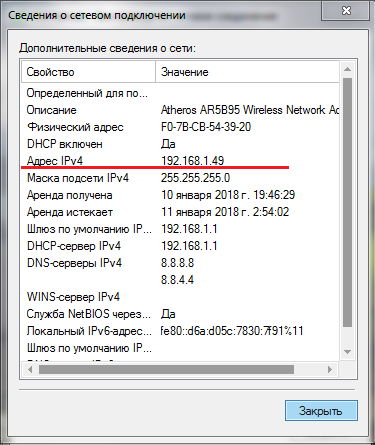
Как узнать IP-адрес вашего Android или iPhone
Вам нужно найти свой мобильный IP-адрес? Возможно, вы знаете, как найти свой IP-адрес на компьютере Mac или Windows, но как насчет телефона?
Мы здесь, чтобы помочь вам найти IP-адрес вашего Android и iPhone.Давайте посмотрим, как просматривать на телефоне как ваш публичный, так и частный IP-адрес, что они означают и как сохранить их конфиденциальность.
Что такое IP-адрес?
youtube.com/embed/7_-qWlvQQtY» frameborder=»0″ allow=»accelerometer; autoplay; encrypted-media; gyroscope; picture-in-picture» allowfullscreen=»»/>
Хотите знать, что такое IP-адрес в первую очередь? IP означает Интернет-протокол, а IP-адрес — это пронумерованная метка, назначаемая каждому устройству, которое подключается к сети.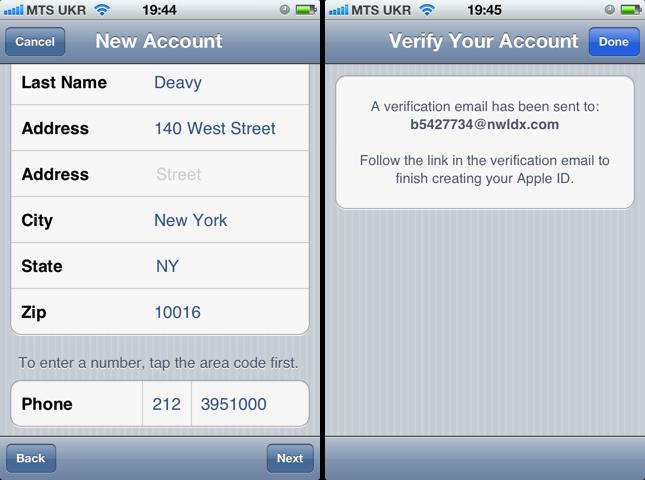
Проверка IP-адреса устройства помогает идентифицировать его как в домашней сети, так и в Интернете в целом.Фактически, у вас есть два IP-адреса, которые нужно отслеживать для каждого устройства.
Глобальный IP-адрес (или публичный IP-адрес ) — это то, как остальная часть Интернета видит любое устройство в вашей сети.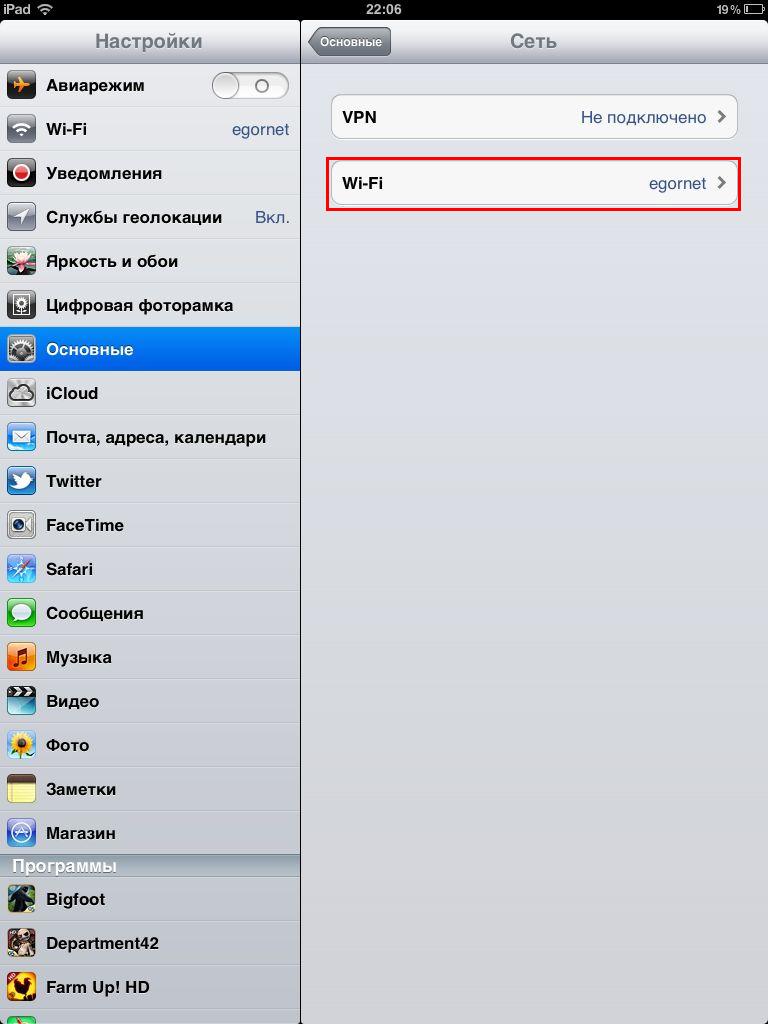 Поскольку это зависит от сети, ваш глобальный IP-адрес будет таким же, независимо от того, используете ли вы свой телефон, настольный компьютер или другое устройство дома.
Поскольку это зависит от сети, ваш глобальный IP-адрес будет таким же, независимо от того, используете ли вы свой телефон, настольный компьютер или другое устройство дома.
Частный IP-адрес (или локальный IP-адрес ) идентифицирует устройство в вашей собственной сети.Только одно устройство может иметь определенный адрес в сети, но тот же адрес может использоваться и в других частных сетях.
Кроме того, когда вы проверяете свой IP-адрес, вы, скорее всего, увидите и IPv4, и IPv6-адрес.Адреса IPv4 короче, но из-за огромного количества подключенных к Интернету устройств они у нас заканчиваются. Адреса IPv6 не так легко читать, но их достаточно, чтобы работать надолго.
В большинстве случаев IPv4 по-прежнему является основным адресом, но IPv6 будет постепенно сокращаться по мере перехода на этот формат.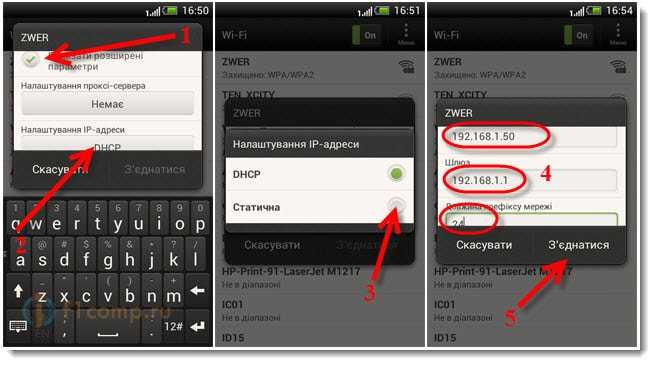
Как найти свой мобильный IP-адрес
Как обсуждалось выше, существуют глобальные и частные IP-адреса. Вот как найти частный IP-адрес вашего мобильного телефона в домашней сети.
Вот как найти частный IP-адрес вашего мобильного телефона в домашней сети.
Как узнать IP-адрес вашего телефона Android?
Чтобы узнать IP-адрес вашего телефона Android, выполните следующие действия:
- Откройте Настройки и перейдите к Сеть и Интернет> Wi-Fi .

- Если вы еще не подключились к своей сети Wi-Fi, коснитесь ее имени и подтвердите, что она подключается.
- Затем коснитесь имени сети и разверните раздел Advanced .
Здесь вы найдете свой IP-адрес и другую сетевую информацию. IPv6-адреса отображаются внизу страницы.
изображение галерея (2 изображения) ЗакрыватьИзображение 1 из 2
Изображение 2 из 2
Эти действия могут немного отличаться в зависимости от вашей версии Android.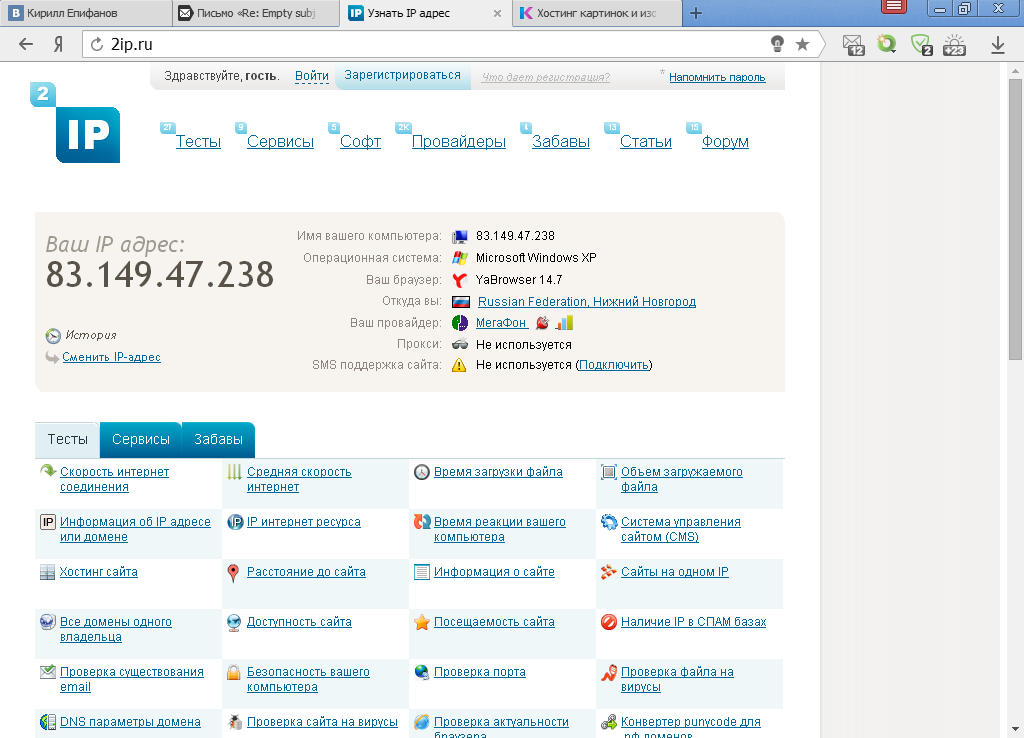
Как узнать IP-адрес вашего iPhone?
изображение галерея (2 изображения) ЗакрыватьИзображение 1 из 2
Изображение 2 из 2
Чтобы узнать свой IP-адрес на iPhone, сделайте следующее:
- Зайдите в настройки > Wi-Fi .

- Если вы еще не подключились к своей домашней сети, коснитесь ее и подключитесь сейчас.
- Затем коснитесь имени сети, чтобы открыть ее параметры.
Здесь вы увидите поле IP-адрес , указанное под заголовком IPv4-адрес . В заголовке IPv6 Address будет указан альтернативный адрес вашего устройства.
Как найти свой глобальный IP-адрес
Теперь давайте посмотрим на ваш глобальный IP-адрес.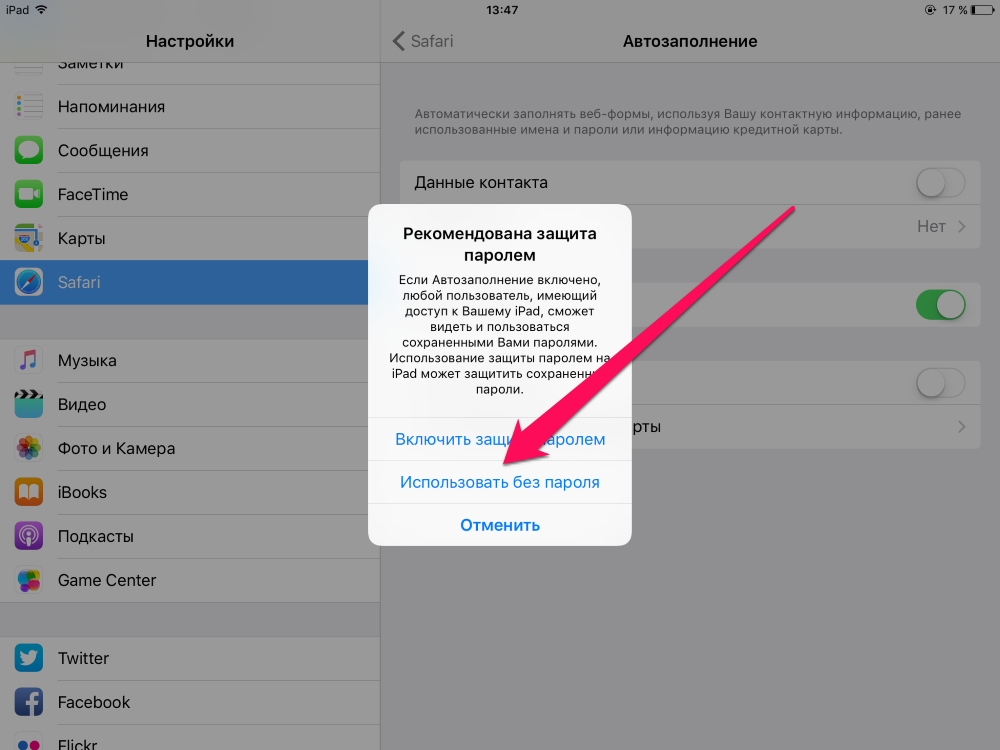
Изображение 1 из 2
Изображение 2 из 2
Ваш общедоступный IP-адрес легко найти, потому что его может увидеть любое устройство в Интернете.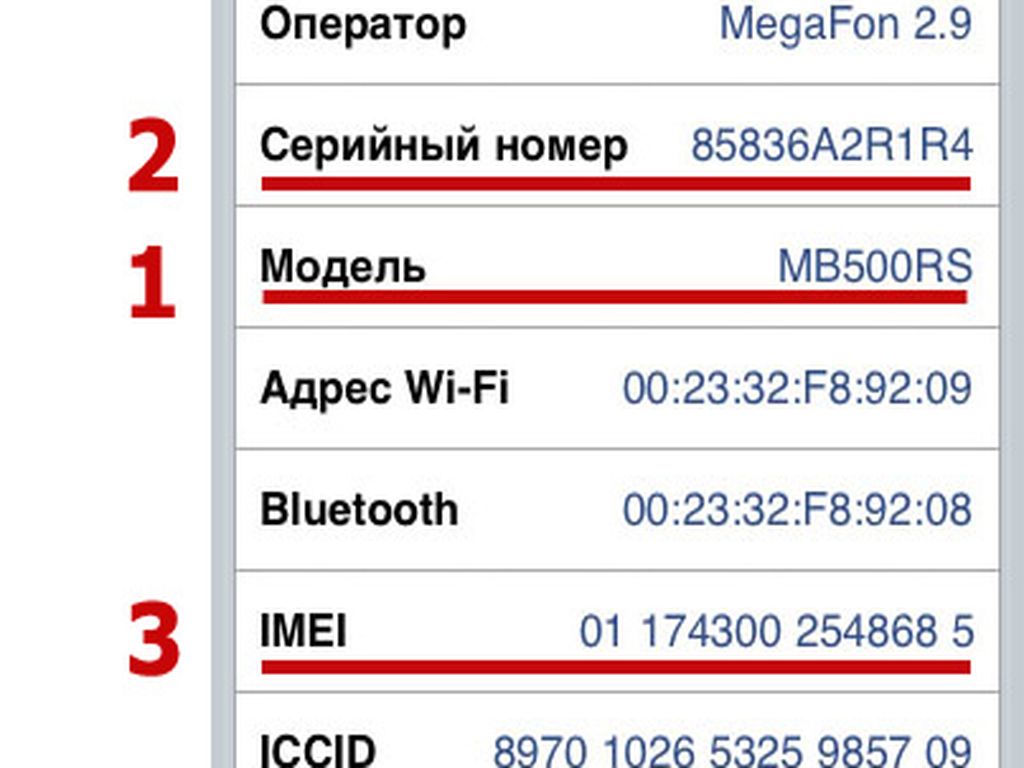 С этой целью вы можете посетить множество веб-сайтов, которые мгновенно покажут ваш IP-адрес.
С этой целью вы можете посетить множество веб-сайтов, которые мгновенно покажут ваш IP-адрес.
Откройте Chrome на телефоне Android или Safari на iPhone (или в любом другом браузере, который вы используете).Затем перейдите на любой из следующих общедоступных IP-сайтов:
Вы заметите, что на некоторых из этих сайтов также отображается ваше местоположение и имя интернет-провайдера. Это потому, что ваш IP-адрес несет с собой эту информацию. Вы не можете определить имя и точный адрес кого-либо по его IP-адресу, но это сужает его до города.
Это потому, что ваш IP-адрес несет с собой эту информацию. Вы не можете определить имя и точный адрес кого-либо по его IP-адресу, но это сужает его до города.
Подобные сайты позволяют отслеживать любой IP-адрес, чтобы увидеть его местоположение.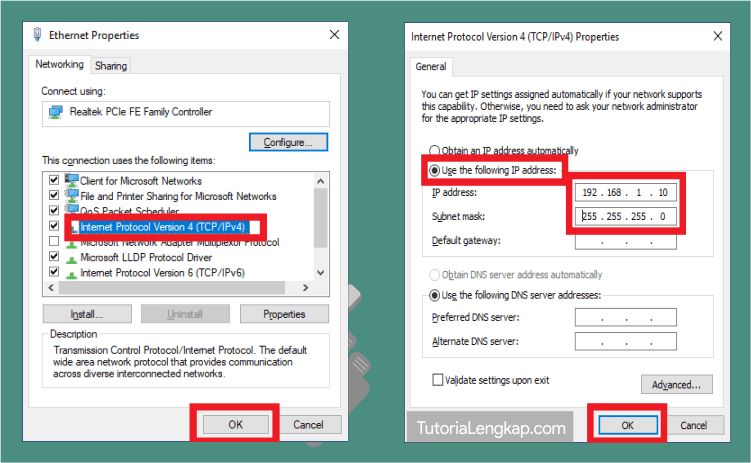 Подробнее о конфиденциальности IP мы поговорим ниже.
Подробнее о конфиденциальности IP мы поговорим ниже.
Динамический и статический IP-адреса
youtube.com/embed/Mbe3afWNKME» frameborder=»0″ allow=»accelerometer; autoplay; encrypted-media; gyroscope; picture-in-picture» allowfullscreen=»»/>
Стоит отметить, что в большинстве случаев найденные вами IP-адреса не высечены из камня.В обоих случаях у вас, вероятно, есть динамический IP-адрес.
Это означает, что через некоторое время или после перезапуска устройства устройство или вся ваша сеть получит новый IP-адрес.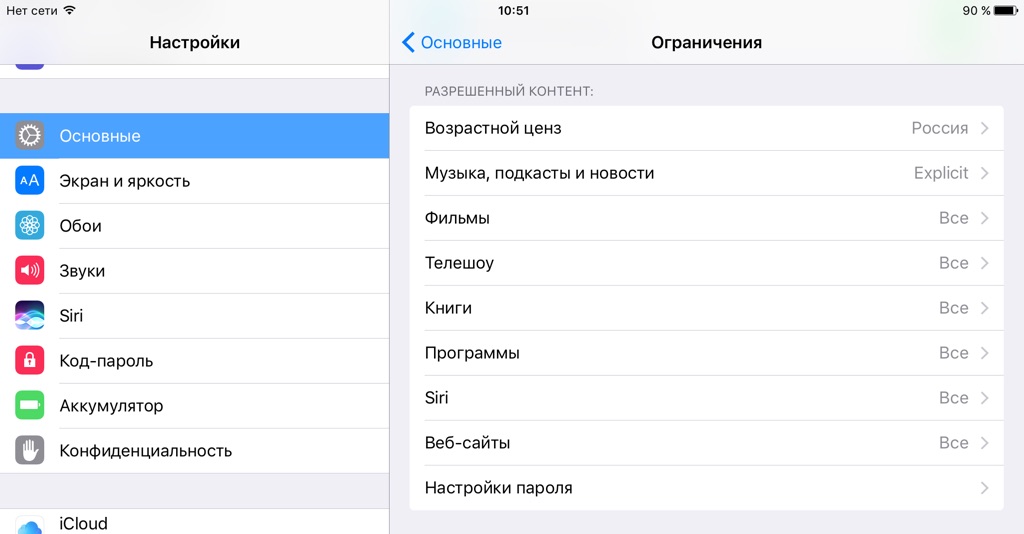 И наоборот, статический IP-адрес не меняется со временем. Например, локальный хост вашего компьютера — это статический IP-адрес.
И наоборот, статический IP-адрес не меняется со временем. Например, локальный хост вашего компьютера — это статический IP-адрес.
Вашему интернет-провайдеру (например, Comcast или Verizon) проще управлять динамическими общедоступными IP-адресами. Вы можете запросить статический IP-адрес у своего интернет-провайдера, но это часто требует дополнительной оплаты. Они не нужны домашним пользователям, если только вы не размещаете сервер, к которому имеют доступ другие.
Вы можете запросить статический IP-адрес у своего интернет-провайдера, но это часто требует дополнительной оплаты. Они не нужны домашним пользователям, если только вы не размещаете сервер, к которому имеют доступ другие.
Ваш маршрутизатор динамически передает частные IP-адреса устройствам в вашей сети с помощью DHCP (протокол динамической конфигурации хоста).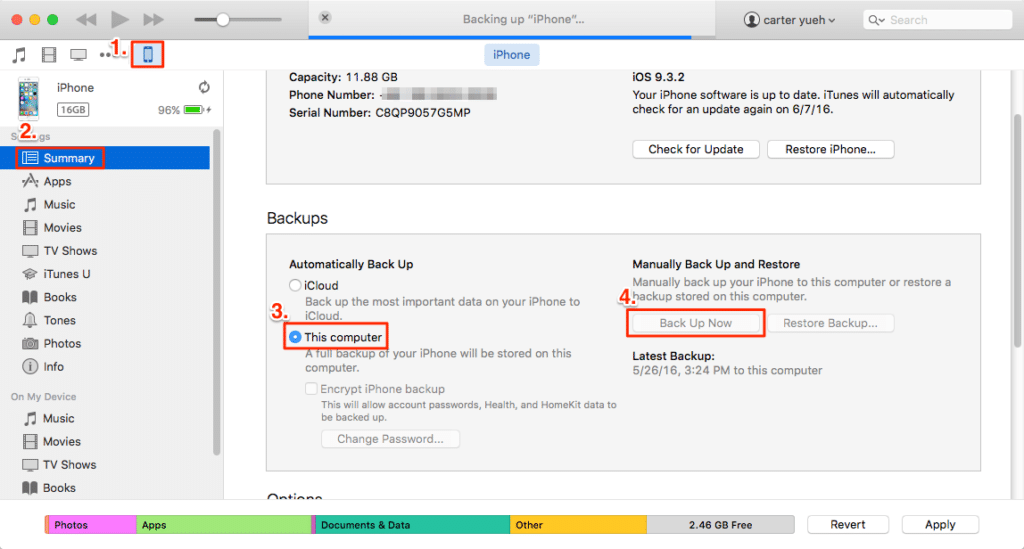 На практике это означает, что когда вы подключаете новое устройство к домашнему Wi-Fi, вам не нужно вручную назначать IP-адрес и отслеживать все самостоятельно.
На практике это означает, что когда вы подключаете новое устройство к домашнему Wi-Fi, вам не нужно вручную назначать IP-адрес и отслеживать все самостоятельно.
При желании вы можете назначать статические IP-адреса с помощью маршрутизатора и настроек на различных устройствах.Но опять же, это действительно то, о чем следует беспокоиться только продвинутым пользователям. Неправильное выполнение может вызвать серьезные проблемы.
Неправильное выполнение может вызвать серьезные проблемы.
Как скрыть свой IP-адрес
Найдя свой текущий IP-адрес и узнав, что он раскрывает ваше местоположение, вы можете беспокоиться о последствиях этого для конфиденциальности. Если да, то лучшим решением будет начать использовать VPN (виртуальную частную сеть).
Если да, то лучшим решением будет начать использовать VPN (виртуальную частную сеть).
По сути, подключение к провайдеру VPN позволяет направлять весь трафик через его защищенные серверы.Для внешнего мира похоже, что ваш трафик идет из другого места. Это маскирует ваш IP-адрес и затрудняет отслеживание вашего просмотра.
Ознакомьтесь с нашим списком лучших провайдеров VPN, чтобы найти тот, который лучше всего подходит для вас.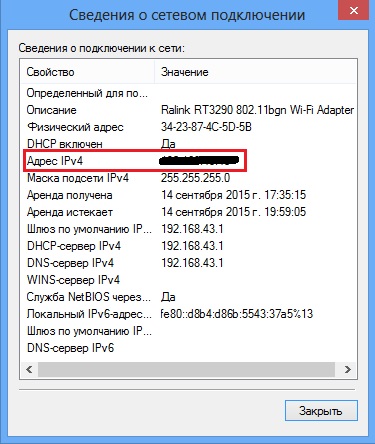 Мы рекомендуем ExpressVPN, где читатели MakeUseOf могут получить три месяца бесплатно.
Мы рекомендуем ExpressVPN, где читатели MakeUseOf могут получить три месяца бесплатно.
Теперь вы знаете, как проверить свой IP-адрес
Независимо от того, на каком устройстве вы находитесь, ваш IP-адрес легко показать.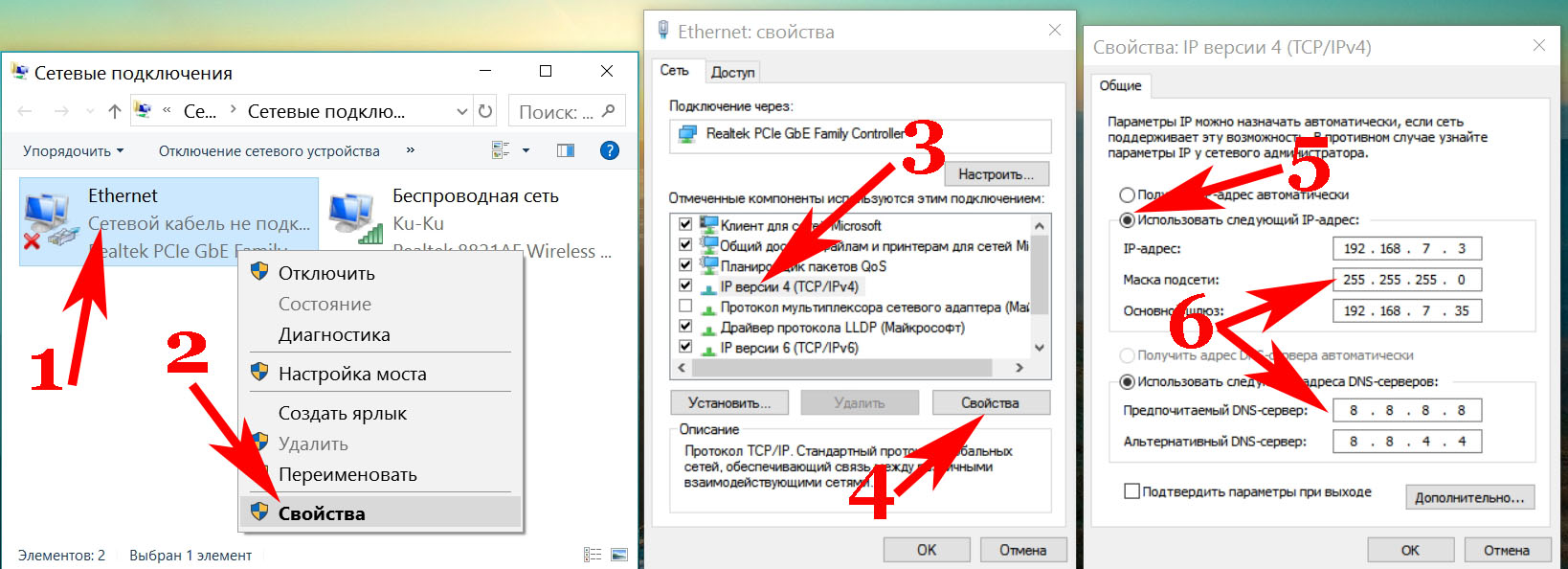 Хотя вам, возможно, не придется часто его проверять, это хороший навык, который должен знать любой пользователь.
Хотя вам, возможно, не придется часто его проверять, это хороший навык, который должен знать любой пользователь.
Возможно, вы захотели узнать свой IP-адрес из-за проблем с сетью.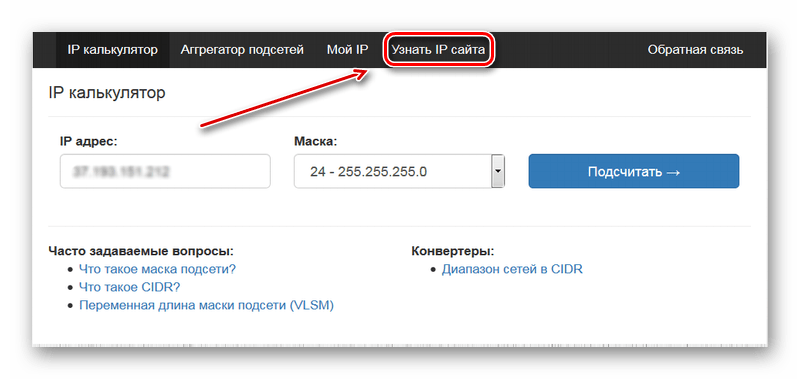 Если да, ознакомьтесь с нашими простыми шагами по диагностике сетевых проблем. В качестве альтернативы, если Android застрял на «получении IP-адреса», мы вам поможем.
Если да, ознакомьтесь с нашими простыми шагами по диагностике сетевых проблем. В качестве альтернативы, если Android застрял на «получении IP-адреса», мы вам поможем.
Теперь вы можете купить чудо от Microsoft с двумя экранами за крутые 999 долларов.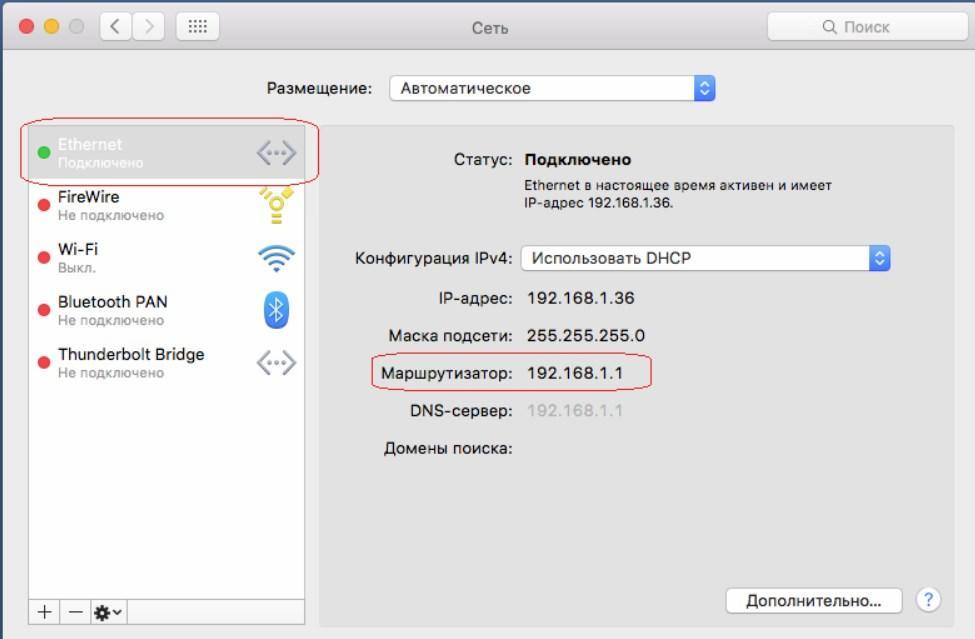
Бен — заместитель редактора и менеджер по адаптации в MakeUseOf.Он оставил свою работу в сфере ИТ, чтобы писать полный рабочий день в 2016 году, и никогда не оглядывался назад. В качестве профессионального писателя он освещал технические руководства, рекомендации по видеоиграм и многое другое уже более шести лет.
Более От Бена СтегнераПодпишитесь на нашу рассылку новостей
Подпишитесь на нашу рассылку, чтобы получать технические советы, обзоры, бесплатные электронные книги и эксклюзивные предложения!
Еще один шаг…!
Подтвердите свой адрес электронной почты в только что отправленном вам электронном письме.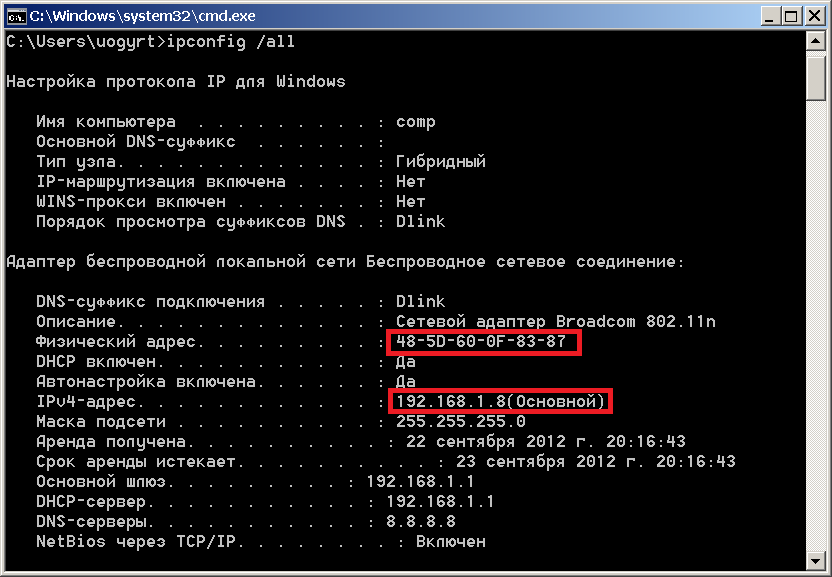
Как найти IP-адрес iPhone 7
Шаги, описанные в этой статье, покажут вам, как найти IP-адрес iPhone 7. Этот метод также будет работать для других моделей iPhone с операционной системой iOS 12.
- Коснитесь значка Настройки .
- Выберите вариант Wi-Fi .
- Нажмите кнопку i справа от сети Wi-Fi.
- Просмотрите IP-адрес вашего iPhone 7 справа от IP-адреса .
Эта статья продолжается ниже с дополнительной информацией о поиске IP-адреса iPhone 7, а также изображениями для каждого из шагов, показанных выше.
Когда ваш iPhone подключается к беспроводной сети, дома ли вы, на работе или вдали от дома, эта сеть присваивает вашему iPhone 7 уникальный идентификатор. Этот идентификатор известен как IP-адрес, и это так. уникален для каждого устройства в сети.
Могут возникнуть ситуации, когда вам необходимо знать эту информацию, поэтому важно знать, как найти IP-адрес iPhone 7.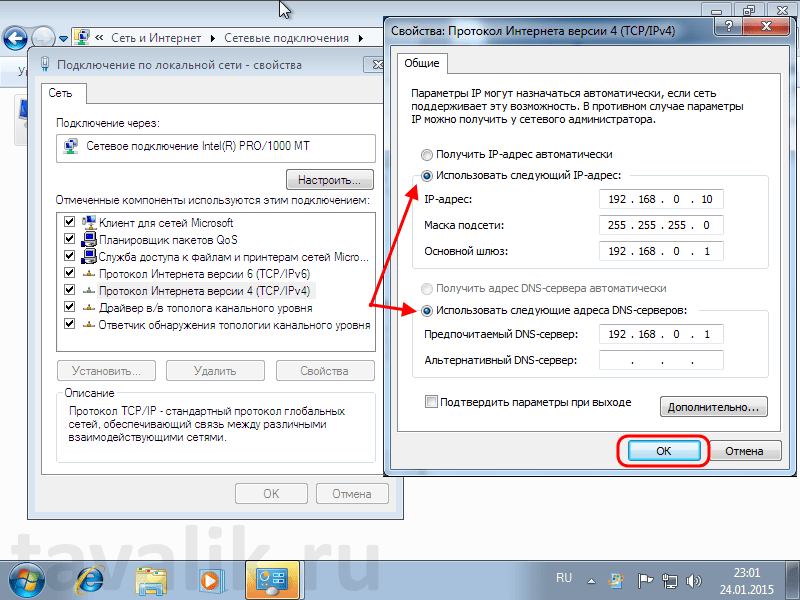 К счастью, этого можно добиться, выполнив несколько коротких шагов.
К счастью, этого можно добиться, выполнив несколько коротких шагов.
Как найти IP-адрес на iPhone 7
Действия, описанные в этой статье, были выполнены на iPhone 7 Plus в iOS 12.3.1. Обратите внимание, что ваш IP-адрес может измениться при переключении между сетями Wi-Fi, и он может даже измениться, если вы выйдете из сети Wi-Fi, а затем подключитесь к ней позже.
Шаг 1. Откройте приложение Settings .
Шаг 2. Откройте меню Wi-Fi .
Шаг 3. Нажмите маленькую кнопку i справа от текущей сети Wi-Fi.
Шаг 4. Просмотрите IP-адрес вашего iPhone 7 справа от строки IP-адрес в таблице.
Существует множество причин, по которым вам может потребоваться найти IP-адрес iPhone 7 для собственных нужд или если кто-то, администрирующий вашу сеть, запрашивает у вас информацию. Знание IP-адреса вашего iPhone 7 может позволить вам настроить способы, которыми это конкретное устройство может использовать сетевые ресурсы, разрешить некоторые соединения по сети или помочь в устранении проблем.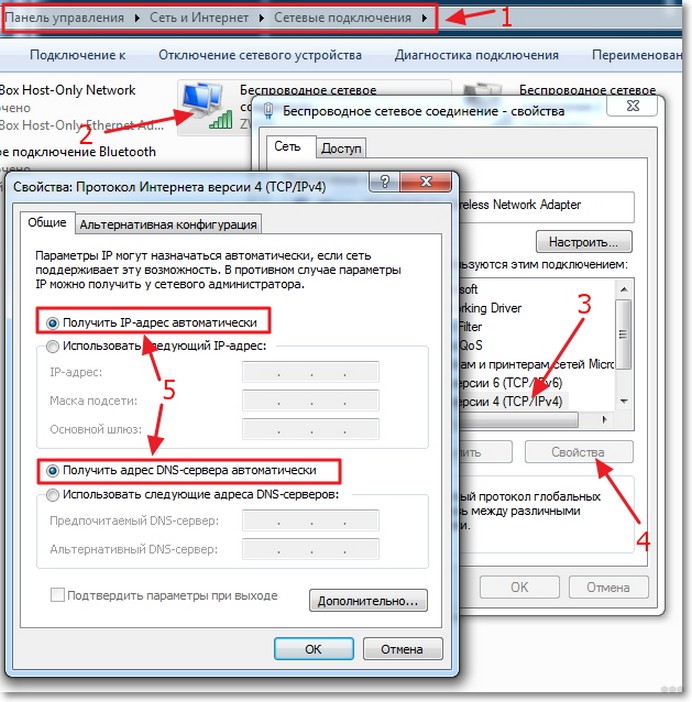
Дополнительные сведения об IP-адресе iPhone 7
- Если вам нужно найти свой общедоступный IP-адрес, вы можете сделать это, открыв Safari и набрав «какой у меня IP-адрес» в поле поиска. Это запускает поиск в вашей поисковой системе по умолчанию, которая может сообщить вам IP-адрес, который является общедоступным для сайтов, которые вы посещаете.
- Ваш общедоступный IP-адрес отличается от локального IP-адреса, который мы определили в шагах выше. Локальные IP-адреса обычно имеют формат 192.168.x.xxx, в то время как общедоступные IP-адреса могут включать в себя широкий диапазон значений.
- Хотя вы уже научились определять IP-адрес своего iPhone 7 один раз, это значение может меняться со временем. Возможно, вам придется повторить эти шаги в будущем, если вам понадобится IP-адрес iPhone 7, а тот, который вы нашли сегодня, больше не работает для ваших целей.
- Дополнительную идентификационную информацию об устройстве можно найти, перейдя в Настройки> Общие> О .
 Там вы можете увидеть такие вещи, как имя вашего устройства, MAC-адрес, версию iOS и IMEI.
Там вы можете увидеть такие вещи, как имя вашего устройства, MAC-адрес, версию iOS и IMEI.
Вы изменили пароль беспроводной сети в своей сети, и теперь ваш iPhone не подключается? Узнайте, как изменить пароль Wi-Fi на iPhone 7, чтобы снова начать использовать сетевые ресурсы.
Мэтт Джейкобс работает ИТ-консультантом для малых предприятий с момента получения степени магистра в 2003 году. Хотя он все еще занимается консультированием, его основное внимание сейчас сосредоточено на создании содержания технической поддержки для SupportYourTech.com.
Его работы можно найти на многих веб-сайтах, и они посвящены таким темам, как Microsoft Office, устройства Apple, устройства Android, Photoshop и другие.
СвязанныеКакой у меня IP-адрес? (+4 метода легкого поиска)
Когда дело доходит до вашей сети Wi-Fi, вы можете вспомнить остроумное сетевое имя, которое вы придумали, и сверхсекретный пароль, и это все, что вам нужно знать, верно?
Неправильно.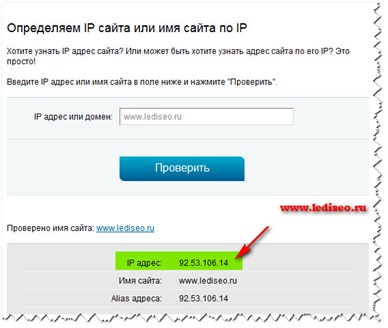
Также важно знать свой IP-адрес.
Что такое IP-адрес?
IP-адрес, также известный как адрес Интернет-протокола, представляет собой строку чисел, используемую для идентификации каждого компьютера, использующего Интернет в сети.
Если вы не знаете свой IP-адрес, вы не одиноки. К счастью, найти его относительно легко. Один из основных советов по кибербезопасности — убедитесь, что вы никому не рассказываете, что это такое, и не размещайте где-либо, когда найдете. Продолжайте читать, чтобы узнать почему.
Считайте свой IP-адрес своим домашним адресом. Точно так же, как ваш уличный адрес позволяет почтовому перевозчику найти ваш дом и доставить вашу почту, ваш IP-адрес позволяет вашему серверу находить ваше устройство среди миллиардов других, подключенных к нему.
Существует четыре простых метода определения вашего IP-адреса, поэтому давайте начнем с первого.
Найдите свой IP-адрес с помощью Google
Наверное, самый простой и простой способ узнать свой IP-адрес — это Google it .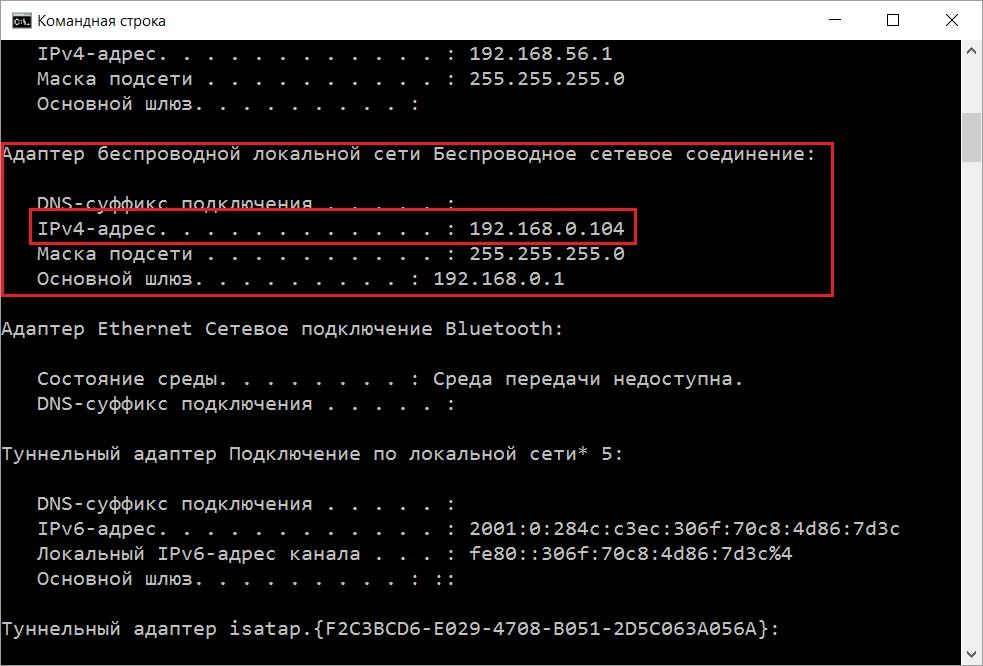
Я знаю, вы, вероятно, думаете о , откуда Google узнает мой IP-адрес ? Что ж, это так же просто, как поискать «какой у меня IP-адрес» в строке поиска Google.
Вуаля! Какой бы номер здесь ни появился, это ваш IP-адрес.
Найдите свой IP-адрес на своем Mac
Не всех интересует самый простой способ что-то сделать, и это нормально! Давайте посмотрим, как узнать свой IP-адрес на Mac.
Сначала щелкните в верхней части экрана, где находятся полосы Wi-Fi, и щелкните «Открыть настройки сети».
На следующем экране будет показано, к какой сети Wi-Fi вы подключены. Непосредственно под статусом будет ваш IP-адрес.
Найдите свой IP-адрес на своем iPhone
На вашем iPhone и вам нужен ваш IP-адрес? В настройках выберите сеть Wi-Fi, к которой вы подключены.
Затем снова коснитесь сети Wi-Fi, чтобы просмотреть дополнительную информацию.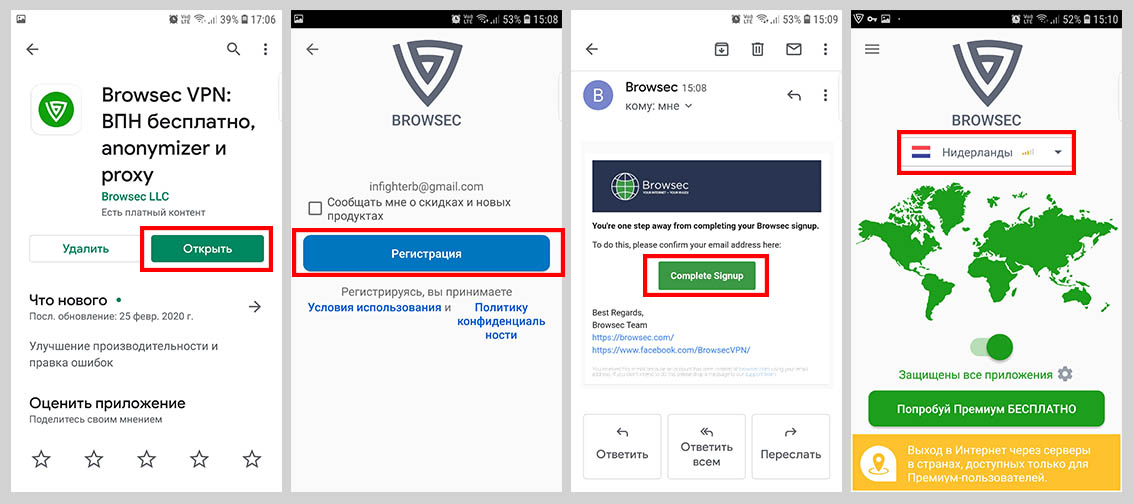
Внизу следующего экрана вы найдете свой IP-адрес.
Найдите свой IP-адрес на своем Samsung Galaxy
Я знаю, я знаю … не у всех есть iPhone, поэтому у меня тоже есть пользователи Samsung Galaxy.
На экране настроек коснитесь Подключения.
Затем нажмите, где указана ваша сеть Wi-Fi.
На следующем экране выберите текущую сеть.
Этот следующий экран покажет вам дополнительную информацию о вашей сети Wi-Fi, включая ваш IP-адрес.
IP-адресов и кибербезопасность
Теперь, когда вы знаете свой IP-адрес, задумывались ли вы когда-нибудь о , почему вам следует знать, какой у вас IP-адрес? И почему с точки зрения кибербезопасности важно держать это в секрете (отсюда эти размытые скриншоты)? Что ж, это тоже просто.
Если хакер имеет доступ к вашему личному IP-адресу или IP-адресу вашей компании, он потенциально может нанести ущерб сети.
Например, как только кто-то узнает ваш IP-адрес, он может скопировать его и загрузить нелегальный контент, который может вызвать проблемы с вашим интернет-провайдером, или даже что-то гораздо большее, например, инициировать DDoS-атаку для наводнения вашего сервера поддельным трафиком.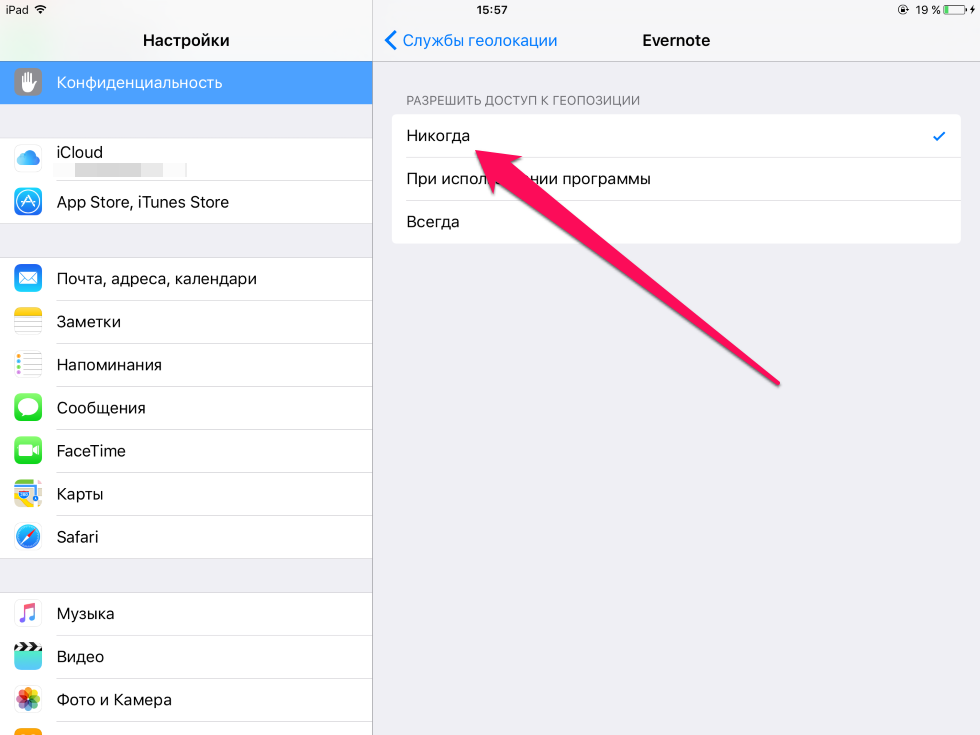
Также важно учитывать, что если ваш IP-адрес попадет в руки хакера, который знает внутреннюю работу технологии геолокации, он сможет отследить физическое местоположение офиса вашей компании или вашего дома, а также всех подключенных устройств.
Обеспечение безопасности вашего IP-адреса — лишь одна из причин, по которой вам следует инвестировать в первоклассных провайдеров кибербезопасности. Если вы не уверены, какой из них лучше всего подходит для вашей компании, ознакомьтесь с нашим полным списком и всем, что вам нужно знать о ваших вариантах.
Чем больше вы знаете!
В ваших интересах всегда знать основные сведения о ваших электронных устройствах, в том числе IP-адрес сети, к которой они подключены.В конце концов, лучше перестраховаться, чем сожалеть, и это включает в себя сохранение своего IP-адреса в секрете.
Готовы узнать больше о кибербезопасности? Расширьте свой словарный запас с помощью этого обзора из более чем 70 терминов кибербезопасности, которые должен знать каждый пользователь Интернета, а затем узнайте, как далеко мы продвинулись в истории компьютеров.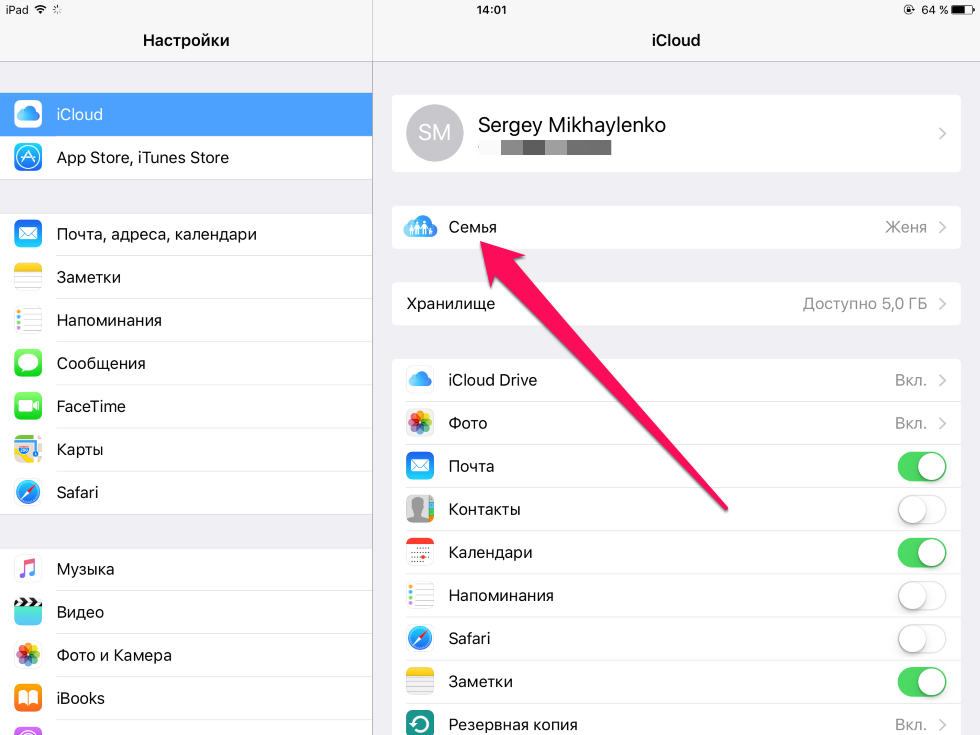

 com/как-узнать-ip-адрес-телефона/
com/как-узнать-ip-адрес-телефона/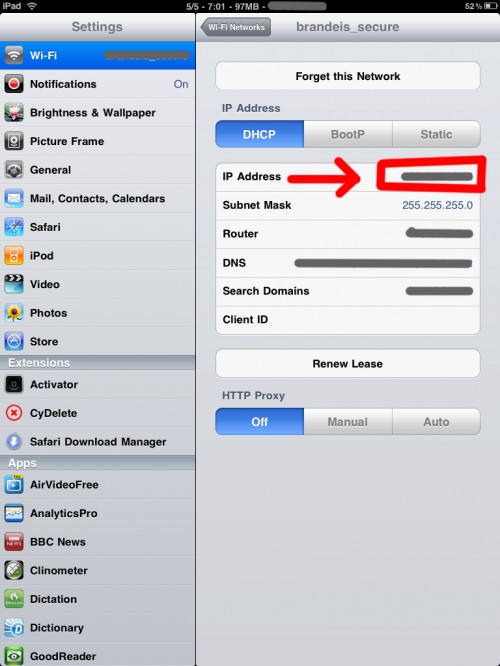
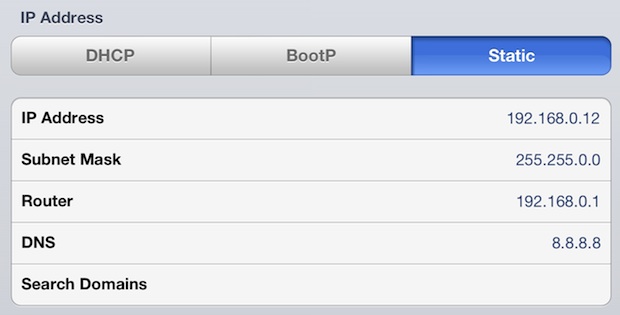
 Также маршрутизатор может отображаться и по своему собственному имени в списке с указанием адреса.
Также маршрутизатор может отображаться и по своему собственному имени в списке с указанием адреса. 
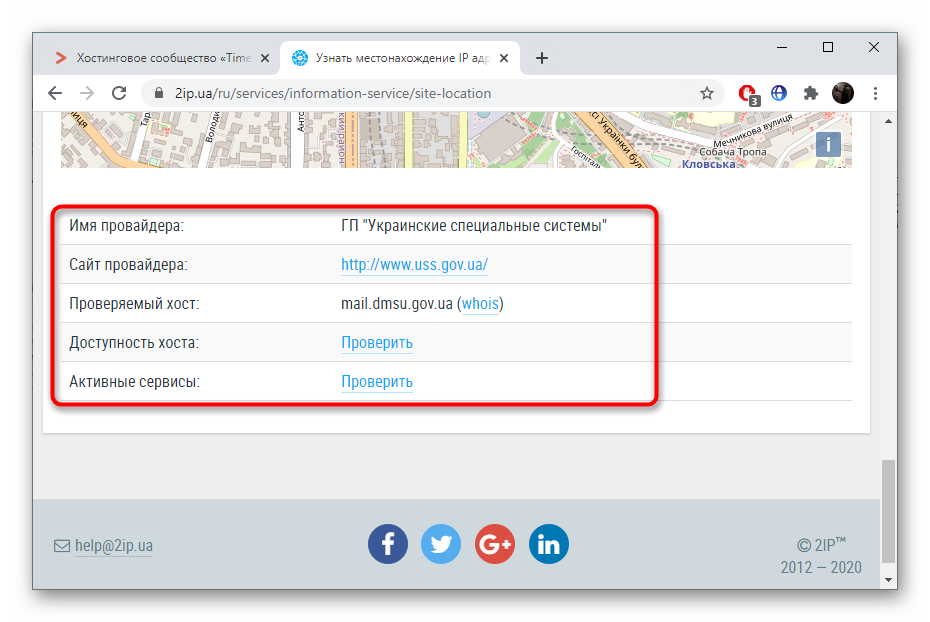
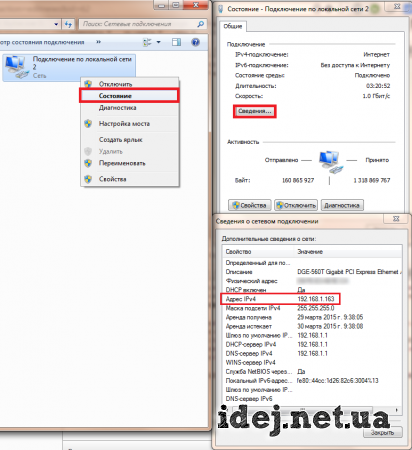 x.x.x, например «192.168.1.2»
x.x.x, например «192.168.1.2»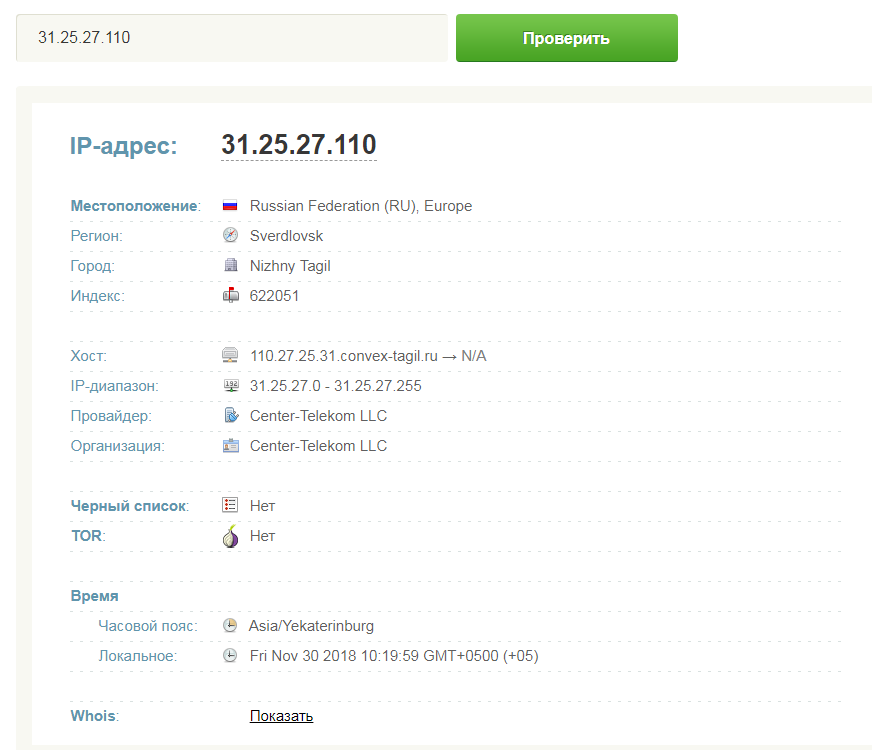
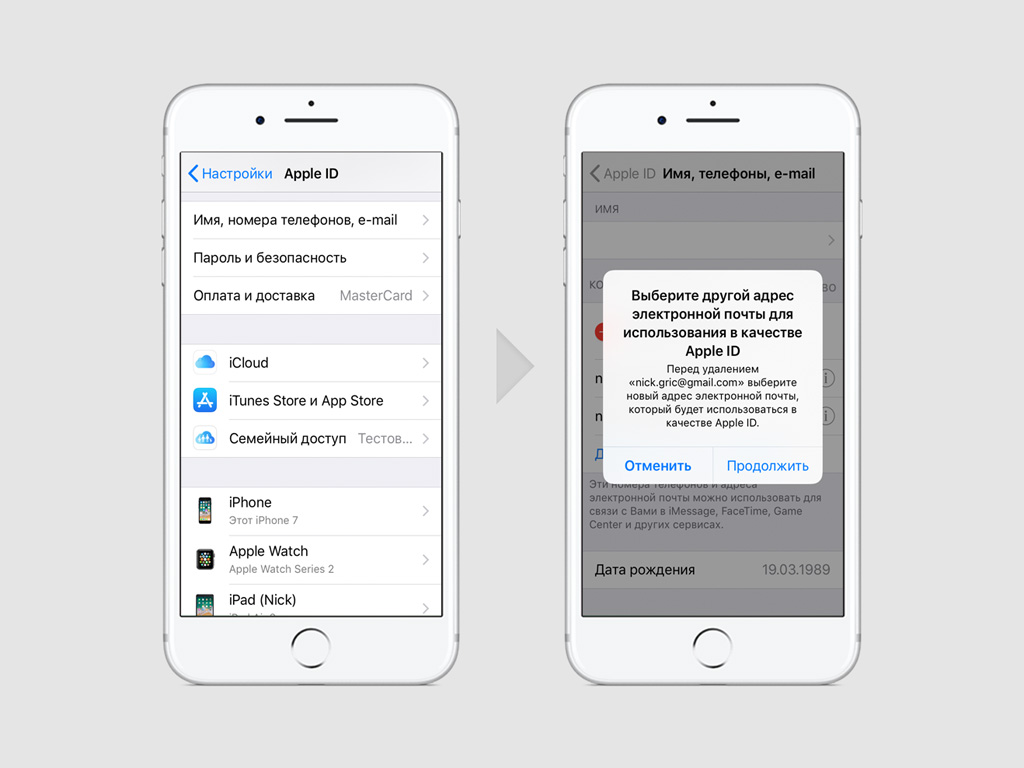
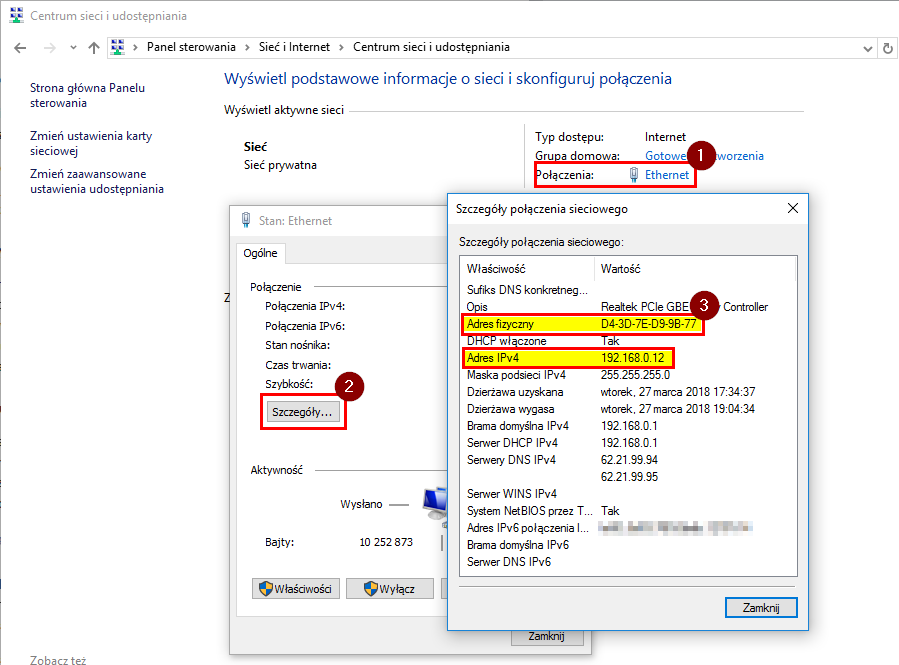 Там вы можете увидеть такие вещи, как имя вашего устройства, MAC-адрес, версию iOS и IMEI.
Там вы можете увидеть такие вещи, как имя вашего устройства, MAC-адрес, версию iOS и IMEI.